Page 1

Ghidul utilizatorului
COLOR LASERJET ENTERPRISE M855
M855x+M855xhM855dn
Page 2
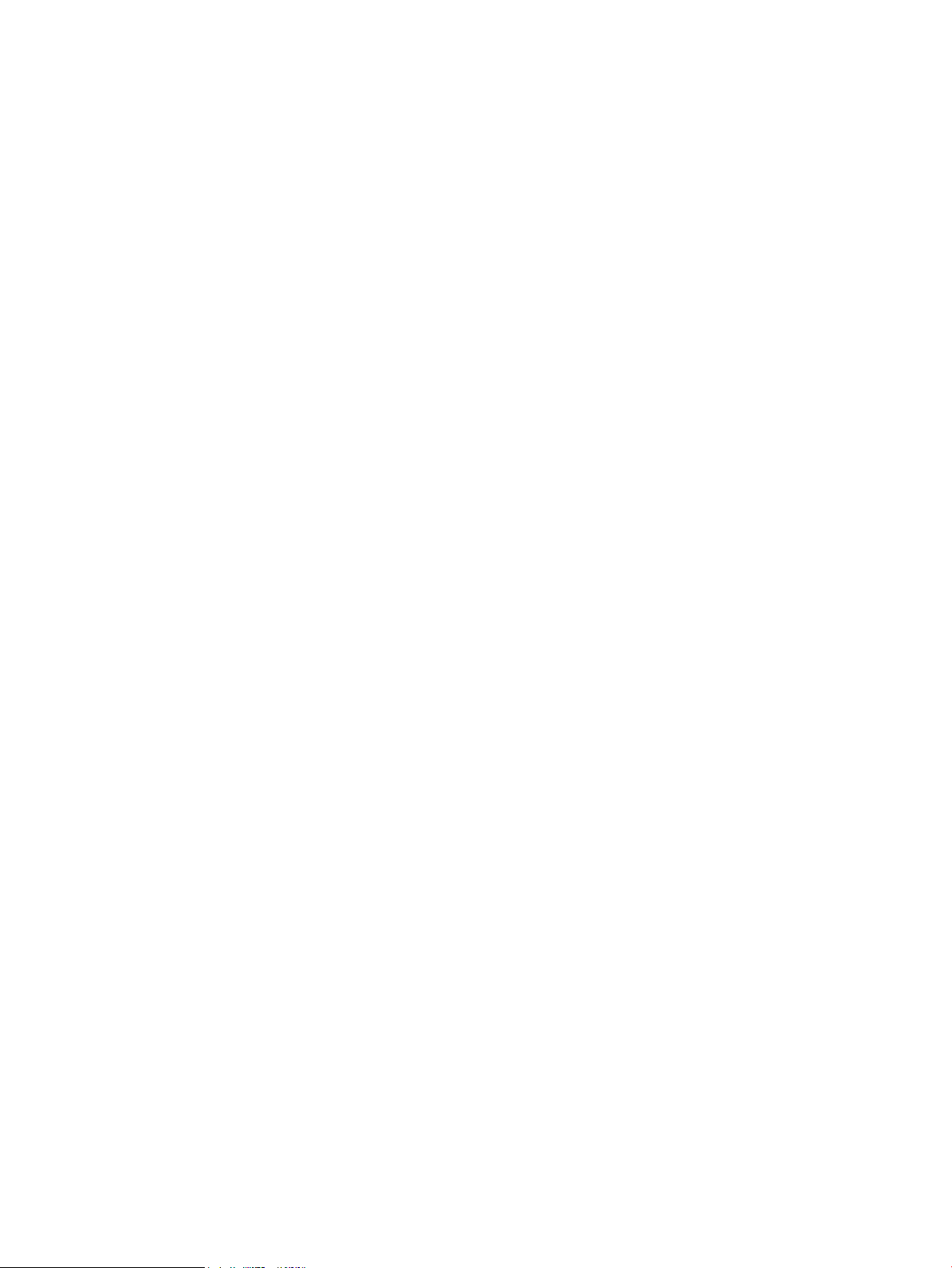
Page 3

HP Color LaserJet Enterprise M855
Ghidul utilizatorului
Page 4
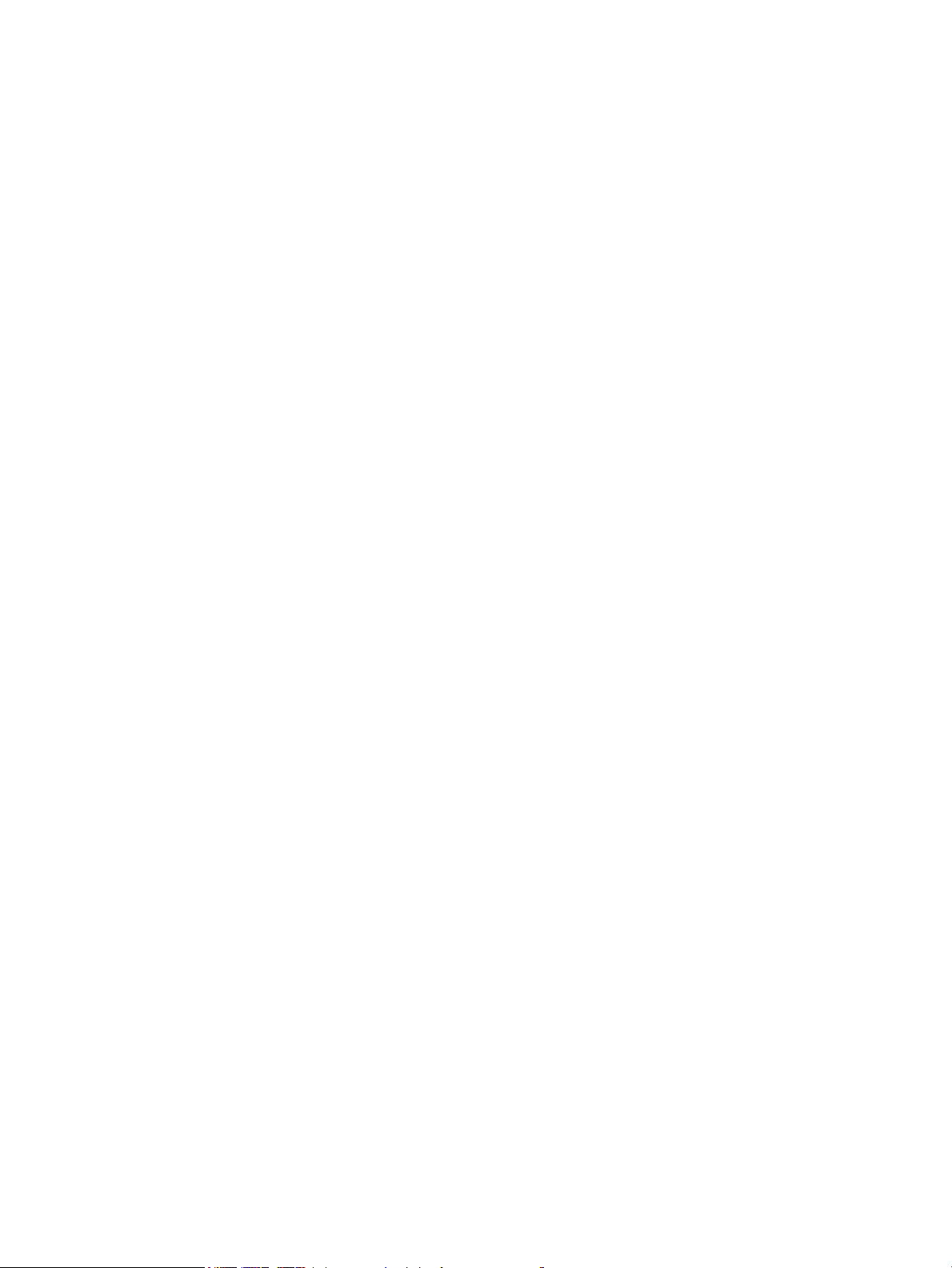
Drepturi de autor şi licenţă
Recunoaşterea mărcilor comerciale
© Copyright 2015 HP Development Company,
L.P.
Reproducerea, adaptarea sau traducerea fără
permisiunea prealabilă în scris sunt interzise,
cu excepţia permisiunilor acordate prin legile
drepturilor de autor.
Informaţiile din acest document pot fi
modificate fără notificare prealabilă.
Singurele garanţii pentru produsele şi serviciile
HP sunt cele stabilite în declaraţiile exprese de
garanţie, care însoţesc aceste produse şi
servicii. Nici o prevedere a prezentului
document nu poate fi interpretată drept
garanţie suplimentară. Compania HP nu va
răspunde pentru nici o omisiune sau eroare
tehnică sau editorială din prezentul document.
Edition 1, 11/2015
Adobe®, Adobe Photoshop®, Acrobat® şi
PostScript
®
sunt mărci comerciale ale Adobe
Systems Incorporated.
Apple şi sigla Apple sunt mărci comerciale ale
Apple Computer, Inc., înregistrate în SUA şi în
alte ţări/regiuni. iPod este o marcă comercială
a Apple Computer, Inc. iPod este numai pentru
copiere legală sau autorizată de deţinătorul de
drept. Nu furaţi muzică.
Microsoft®, Windows®, Windows XP® şi
Windows Vista® sunt mărci comerciale
înregistrate ale Microsoft Corporation în SUA.
UNIX® este o marcă comercială înregistrată a
The Open Group.
Page 5
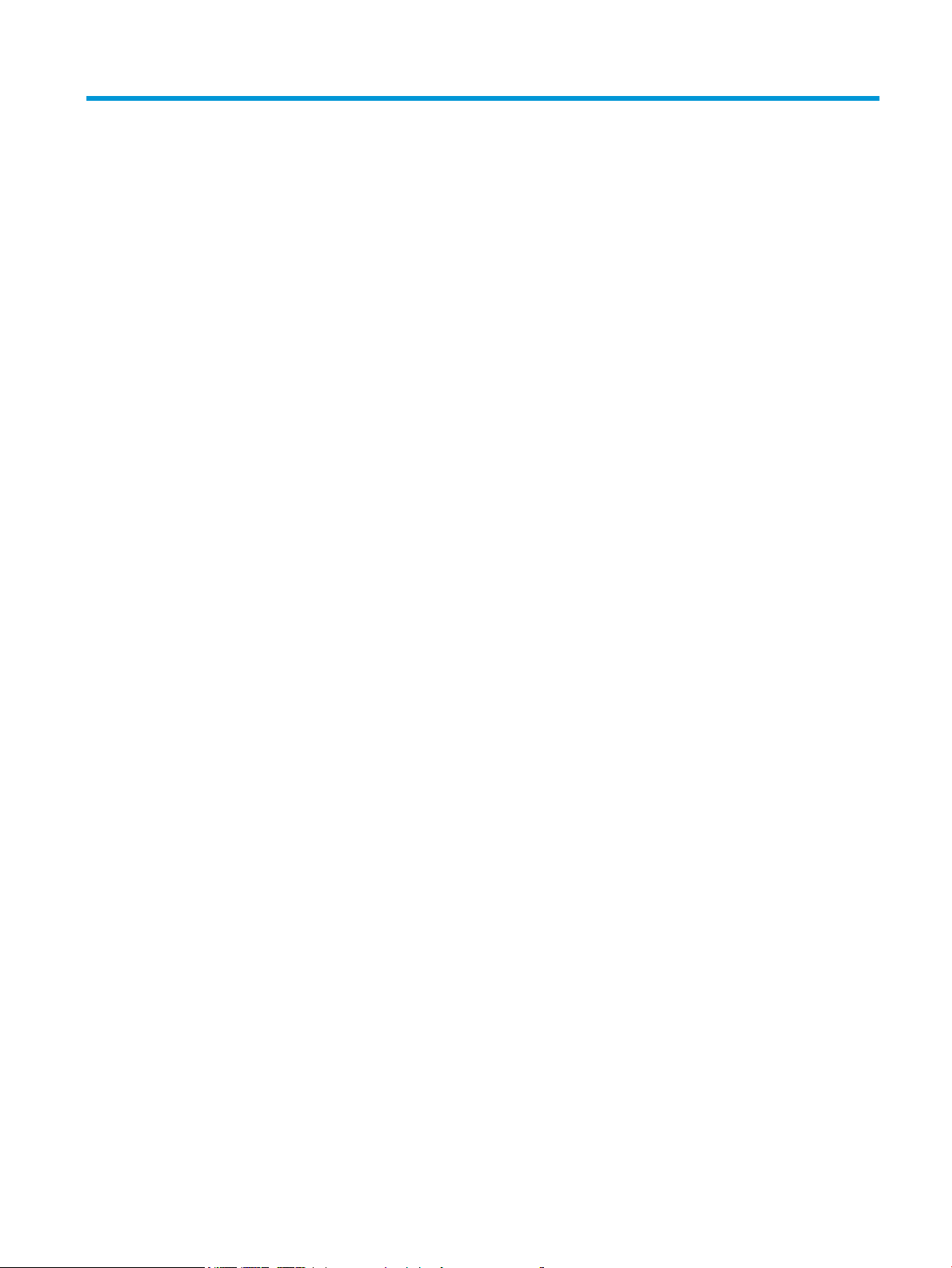
Cuprins
1 Prezentarea produsului ................................................................................................................................. 1
Comparaţia produselor .......................................................................................................................................... 2
Vederile produsului ................................................................................................................................................ 5
Vedere din faţă a produsului ............................................................................................................... 5
Vedere din spate a produsului ............................................................................................................ 7
Porturile de interfaţă .......................................................................................................................... 8
Vizualizarea panoului de control ........................................................................................................ 9
Vederile accesoriilor de finisare .......................................................................................................................... 11
Capsator/stivuitor şi capsator/stivuitor cu perforator .................................................................... 11
Dispozitivul pentru broşuri şi dispozitivul pentru broşuri cu perforator ......................................... 12
Configurare hardware produs şi instalare software ........................................................................................... 13
2 Tăvile pentru hârtie ..................................................................................................................................... 15
Configurarea tăvilor pentru tipul şi dimensiunea hârtiei ................................................................................... 16
Configurarea unei tăvi când încărcaţi hârtie ..................................................................................... 16
Configurarea unei tăvi pentru a coincide cu setările operaţiei de imprimare ................................. 16
Configurarea unei tăvi utilizând panoul de control .......................................................................... 16
Încărcarea tăvii 1 ................................................................................................................................................. 17
Încărcarea tăvii 2 ................................................................................................................................................. 21
Încărcarea tăvilor de 3x500 de coli ..................................................................................................................... 25
Încărcarea tăvii de mare capacitate, de 3.500 de coli ........................................................................................ 29
Configurarea poziţiei de capsare implicite .......................................................................................................... 31
Configurarea poziţiei de perforare implicite ....................................................................................................... 31
3 Componente, consumabile şi accesorii .......................................................................................................... 33
Comanda pieselor de schimb, accesoriilor şi consumabilelor ............................................................................ 34
Comandare ........................................................................................................................................ 34
Piese de schimb şi consumabile ....................................................................................................... 34
Accesorii ............................................................................................................................................ 37
Înlocuirea cartuşelor de toner ............................................................................................................................. 38
Înlocuirea tamburelor de imagine ....................................................................................................................... 41
ROWW iii
Page 6
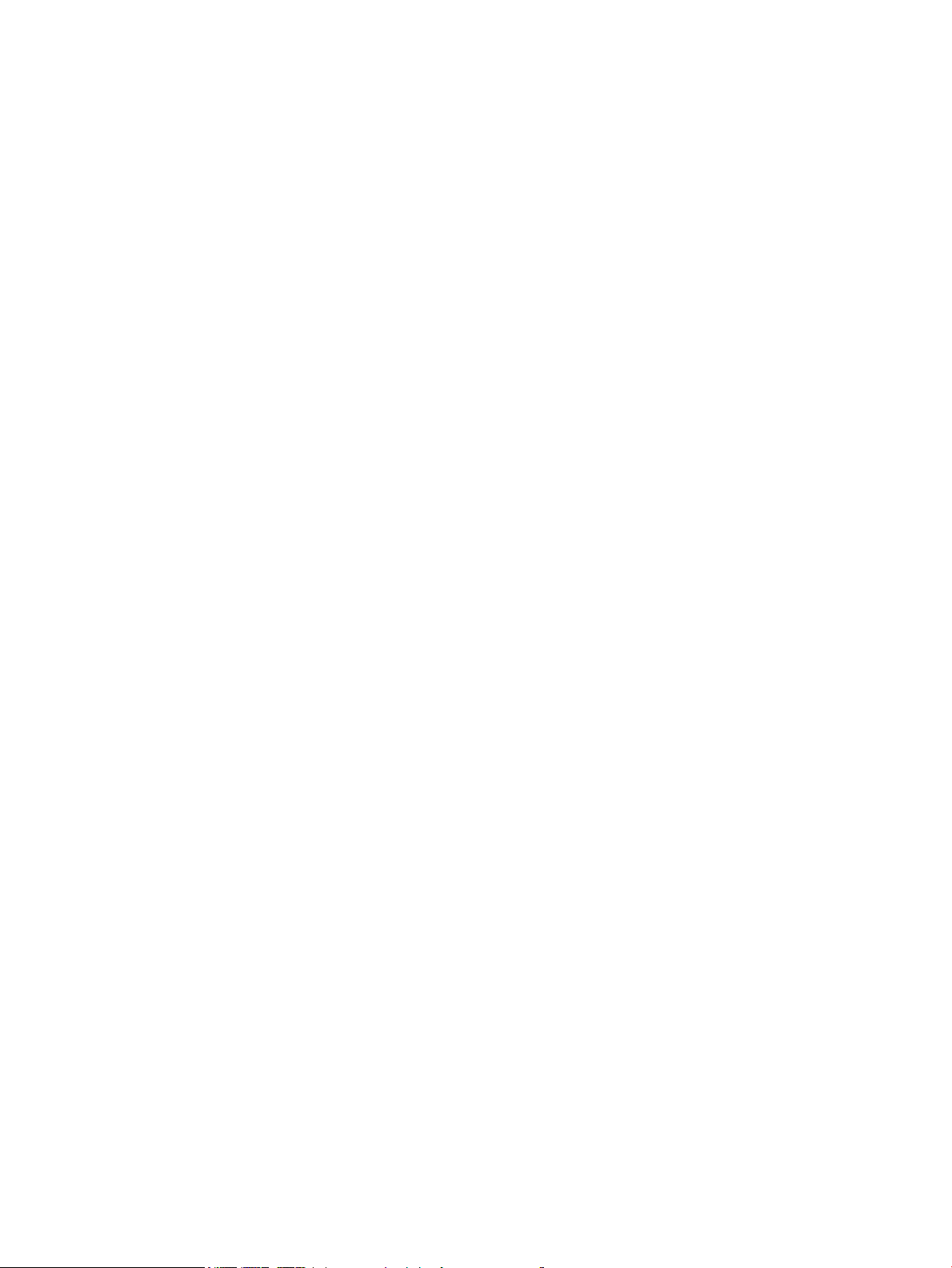
4 Imprimarea ................................................................................................................................................. 45
Activităţi de imprimare (Windows) ...................................................................................................................... 46
Modul de imprimare (Windows) ........................................................................................................ 46
Imprimarea automată pe ambele feţe (Windows) ........................................................................... 47
Imprimarea manuală pe ambele feţe (Windows) ............................................................................. 49
Imprimarea mai multor pagini pe coală (Windows) ......................................................................... 51
Selectarea tipului de hârtie (Windows) ............................................................................................. 53
Activităţi de imprimare (Mac OS X) ...................................................................................................................... 56
Modul de imprimare (Mac OS X) ........................................................................................................ 56
Imprimarea automată pe ambele feţe (Mac OS X) ........................................................................... 56
Imprimarea manuală pe ambele feţe (Mac OS X) ............................................................................. 56
Imprimarea mai multor pagini pe coală (Mac OS X) ......................................................................... 56
Selectarea tipului de hârtie (Mac OS X) ............................................................................................. 57
Stocarea operaţiilor de imprimare pe produs ..................................................................................................... 58
Crearea unei operaţii stocate (Windows) .......................................................................................... 58
Crearea unei operaţii stocate (Mac OS X) .......................................................................................... 60
Imprimarea unei operaţii stocate ..................................................................................................... 61
Ştergerea unei operaţii stocate ........................................................................................................ 61
Imprimarea de pe dispozitive mobile .................................................................................................................. 62
Imprimare HP Wireless direct ........................................................................................................... 62
HP ePrint prin e-mail ......................................................................................................................... 62
Software-ul HP ePrint ....................................................................................................................... 63
AirPrint ............................................................................................................................................... 64
Imprimarea prin portul USB ................................................................................................................................. 65
Activarea portului USB pentru imprimare ........................................................................................ 65
Imprimarea de documente de pe USB .............................................................................................. 65
5 Gestionarea produsului ................................................................................................................................ 67
Serverul Web încorporat HP ................................................................................................................................ 68
Cum să accesaţi serverul Web încorporat HP (EWS) ......................................................................... 68
Utilitarul HP pentru Mac OS X .............................................................................................................................. 69
Deschiderea Utilitarului HP ............................................................................................................... 69
Caracteristicile Utilitarului HP ........................................................................................................... 69
HP Web Jetadmin ................................................................................................................................................. 71
Setările pentru economie .................................................................................................................................... 72
Optimizarea vitezei sau utilizării energiei ........................................................................................ 72
Setarea modului de oprire ................................................................................................................ 72
Setarea programului de oprire ......................................................................................................... 72
Funcţiile de securitate ale produsului ................................................................................................................. 74
Declaraţii de securitate ..................................................................................................................... 74
IP Security .......................................................................................................................................... 74
iv ROWW
Page 7
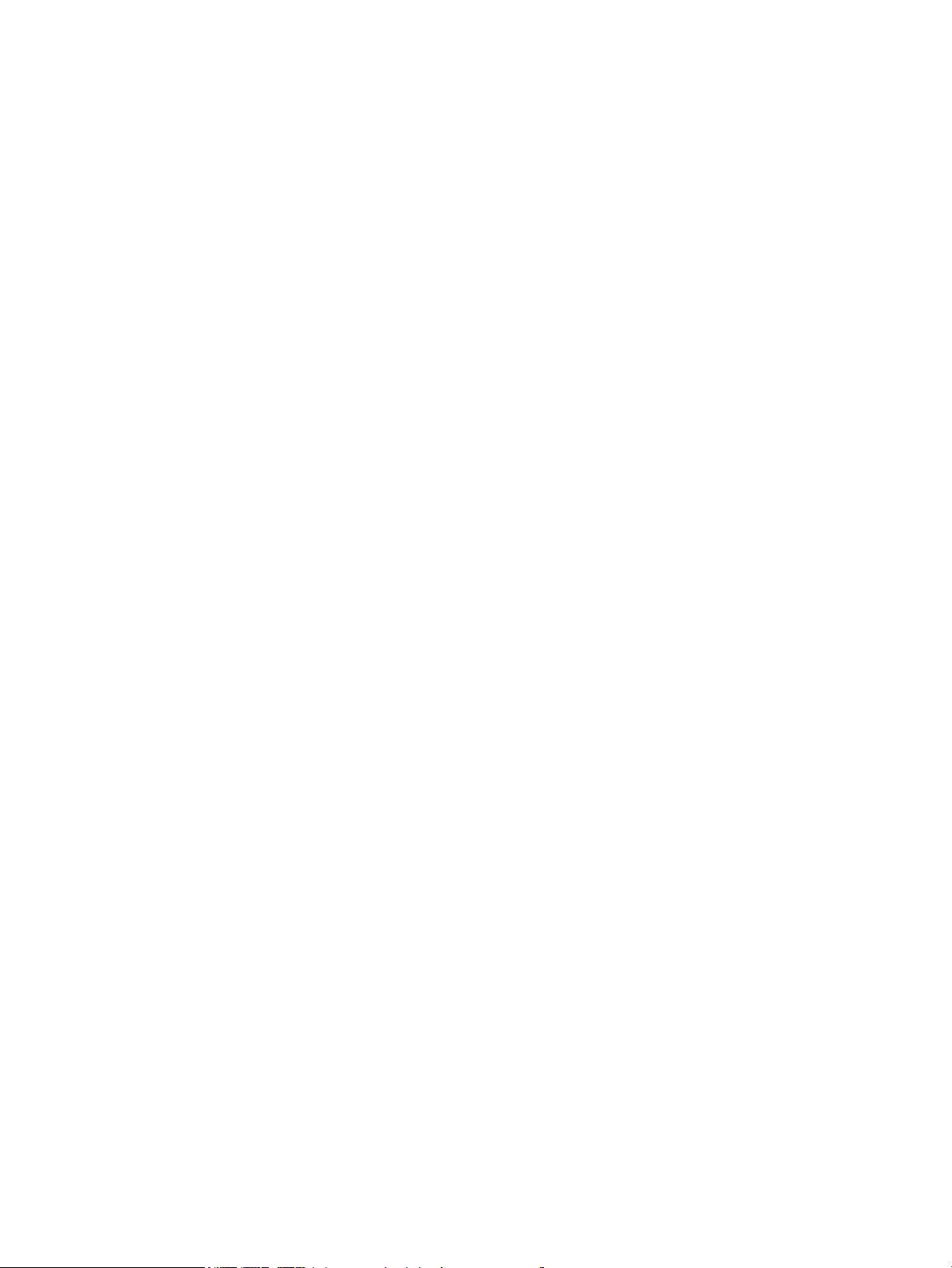
Conectarea la produs ........................................................................................................................ 74
Atribuirea unei parole de sistem ....................................................................................................... 74
Compatibilitatea cu criptarea: hard diskurile securizate HP de înaltă performanţă ....................... 75
Actualizările de software şi firmware ................................................................................................................. 76
6 Rezolvarea problemelor ............................................................................................................................... 77
Restabilirea setărilor prestabilite din fabrică ..................................................................................................... 78
Sistemul de asistenţă al panoului de control ..................................................................................................... 79
Panoul de control al produsului afişează mesajul „Cartuşul are un nivel scăzut” sau „Cartuşul are un
nivel foarte scăzut” ............................................................................................................................................. 80
Schimbarea setărilor de „Nivel foarte scăzut” ................................................................................. 80
Pentru produse cu funcţionalitate de fax ...................................................................... 80
Comandarea de consumabile ............................................................................................................ 81
Produsul nu preia hârtia sau se alimentează greşit ........................................................................................... 82
Produsul nu preia hârtie .................................................................................................................... 82
Produsul preia mai multe coli de hârtie ............................................................................................ 82
Alimentatorul de documente se blochează, se strâmbă sau preia mai multe coli de hârtie .......... 82
Rezolvarea blocajelor .......................................................................................................................................... 84
Navigarea automată pentru îndepărtarea blocajelor ...................................................................... 84
Experimentaţi blocaje de hârtie frecvente sau repetate? ................................................................ 84
Eliminarea blocajelor din tava 1, uşa din dreapta şi cuptor ............................................................. 85
Eliminarea blocajelor din tava 2 ....................................................................................................... 89
Eliminarea blocajelor din alimentatorul de 3x500 de coli şi de la uşa din dreapta jos ................... 92
Eliminarea blocajelor din tava de intrare de mare capacitate de 3.500 de coli şi de la uşa din
dreapta jos ......................................................................................................................................... 95
Eliminarea blocajelor de ieşire din adaptorul pentru accesoriul de ieşire ....................................... 98
Eliminarea blocajelor din accesoriul capsator/stivuitor sau din accesoriul capsator/stivuitor
cu perforator ................................................................................................................................... 100
Eliminarea blocajelor de la uşa superioară din stânga din capsator/stivuitor ........... 100
Eliminarea blocajelor din Capsatorul 1 din capsator/stivuitor .................................... 103
Eliminarea blocajelor de îmbinare de la capsator/stivuitor (numai la modelele cu
perforator) .................................................................................................................... 106
Eliminarea blocajelor din accesoriul dispozitiv pentru broşuri sau din accesoriul dispozitiv
pentru broşuri cu perforator ........................................................................................................... 110
Eliminarea blocajelor de la uşa superioară din stânga din dispozitivul pentru
broşuri ........................................................................................................................... 110
Eliminarea blocajelor din Capsatorul 1 din dispozitivul pentru broşuri ...................... 113
Eliminarea blocajelor de la uşa din stânga faţă a dispozitivului pentru broşuri ......... 116
Eliminarea blocajelor din capsatorul 2 sau 3 din dispozitivul pentru broşuri ............. 122
Îmbunătăţirea calităţii imprimării ..................................................................................................................... 127
Imprimarea din alt program software ............................................................................................ 127
ROWW v
Page 8
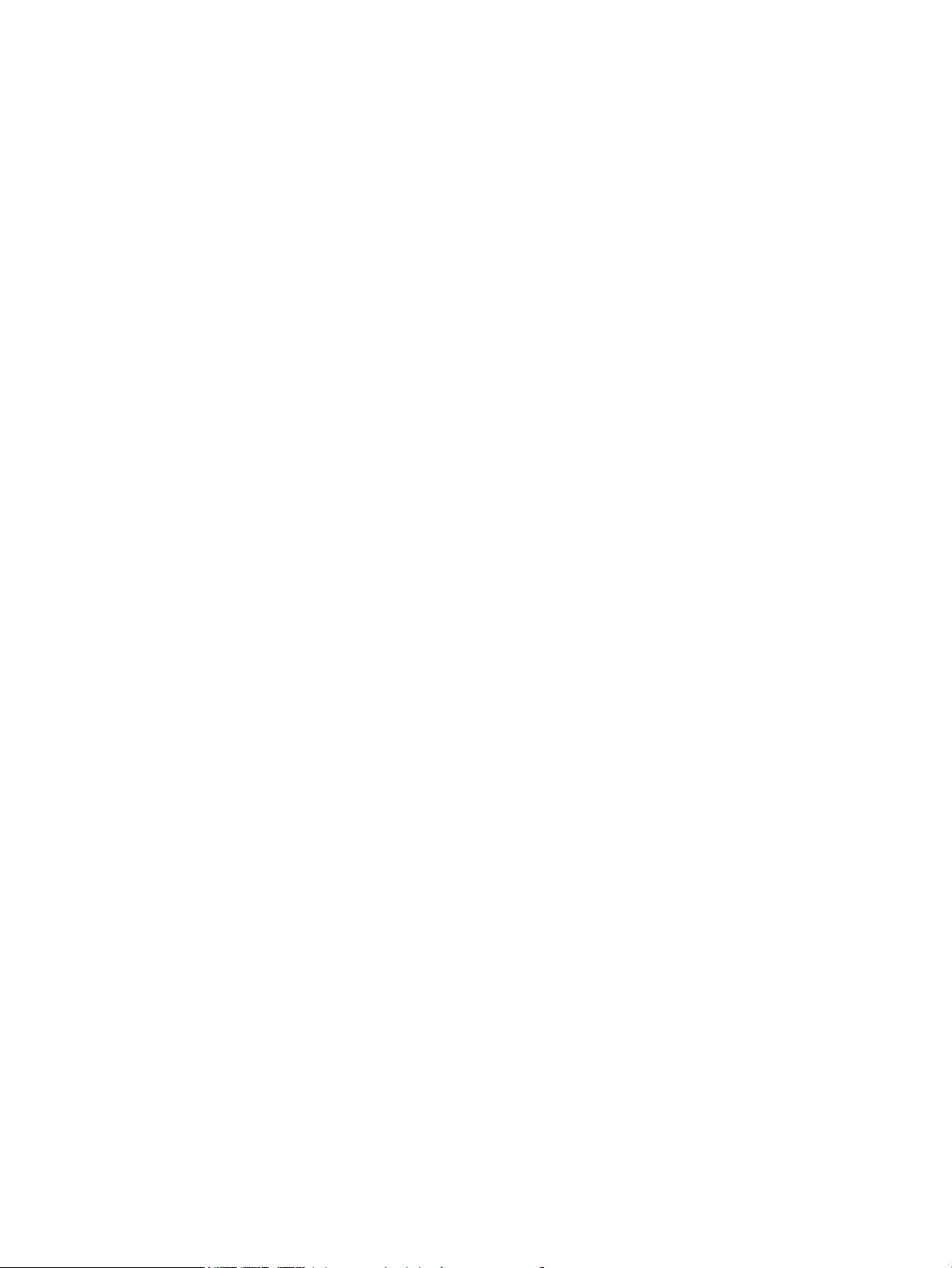
Verificarea setării pentru tipul de hârtie pentru operaţia de imprimare ....................................... 127
Verificarea setării tipului de hârtie (Windows) ............................................................. 127
Verificarea setării tipului de hârtie (Mac OS X) ............................................................. 128
Verificarea stării cartuşului de toner .............................................................................................. 128
Calibrarea produsului pentru alinierea culorilor ............................................................................ 128
Imprimarea unei pagini de curăţare ............................................................................................... 129
Inspectarea vizuală a tamburului de imagine ................................................................................ 129
Verificarea hârtiei şi a mediului de imprimare ............................................................................... 129
Pasul unu: Utilizarea hârtiei care respectă specificaţiile HP ....................................... 129
Pasul doi: Verificarea condiţiilor de mediu .................................................................. 130
Verificarea altor setări ale lucrărilor de imprimare ........................................................................ 130
Reglarea setărilor de culoare (Windows) ..................................................................... 130
Încercarea altui driver de imprimare .............................................................................................. 131
Setarea alinierii tăvilor individuale ................................................................................................. 132
Rezolvarea problemelor de reţea prin cablu .................................................................................................... 134
Conexiune fizică necorespunzătoare ............................................................................................. 134
Computerul utilizează o adresă IP incorectă pentru produs ......................................................... 134
Computerul nu poate să comunice cu produsul ............................................................................. 134
Produsul utilizează setări de legătură şi duplex incorecte pentru reţea. ..................................... 135
Programele software noi pot cauza probleme de compatibilitate ................................................ 135
Computerul sau staţia de lucru poate fi configurată incorect ....................................................... 135
Produsul este dezactivat sau alte setări de reţea sunt incorecte ................................................. 135
Index ........................................................................................................................................................... 137
vi ROWW
Page 9
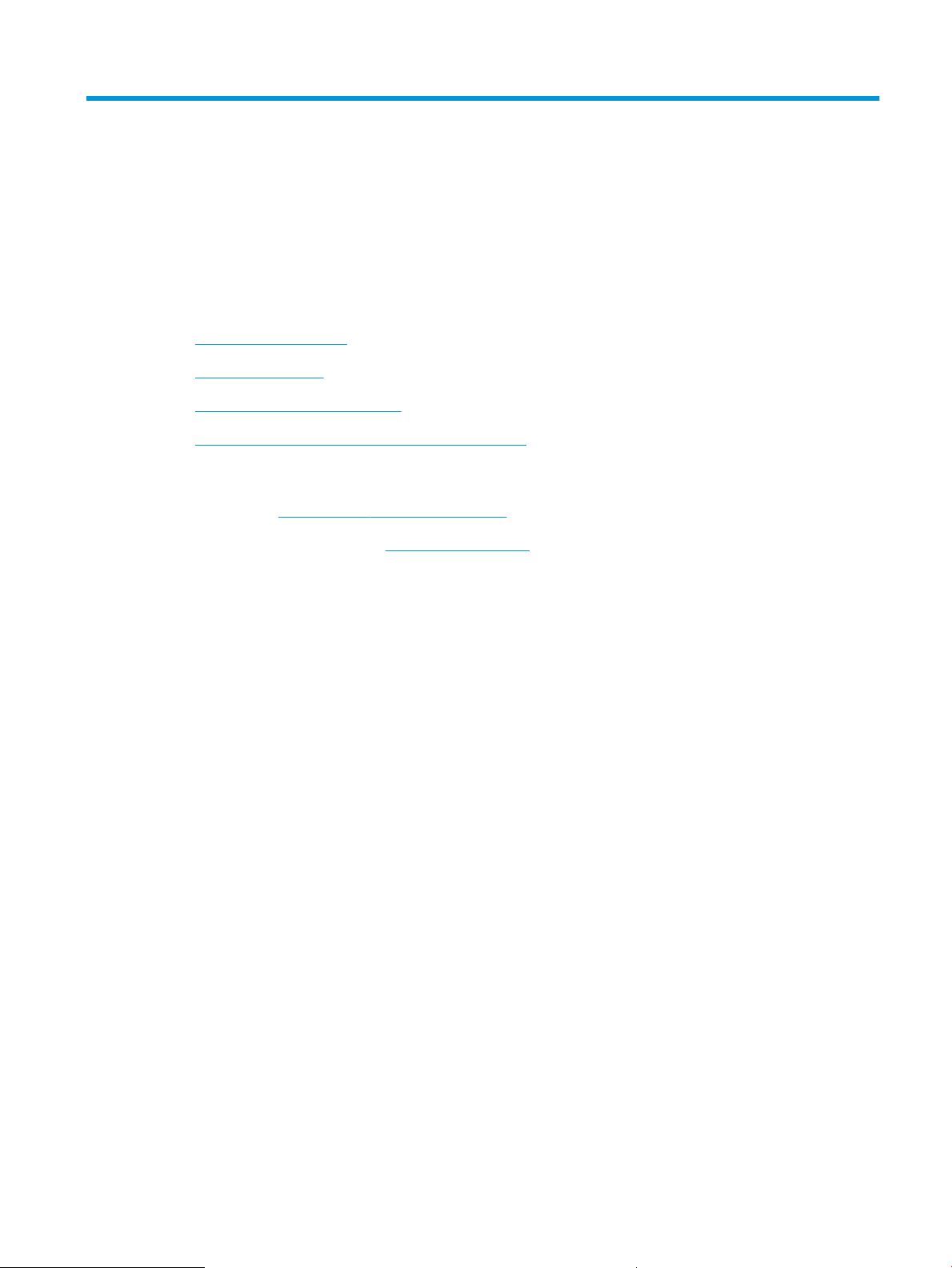
1 Prezentarea produsului
●
Comparaţia produselor
●
Vederile produsului
●
Vederile accesoriilor de finisare
●
Configurare hardware produs şi instalare software
Pentru informaţii suplimentare:
În S.U.A., accesaţi www.hp.com/support/colorljM855.
În alte ţări decât S.U.A., consultaţi www.hp.com/support. Selectaţi ţara/regiunea. Faceţi clic pe Asistenţă şi
depanare. Introduceţi numele produsului, apoi selectaţi Căutare.
Asistenţa completă oferită de HP pentru produsul dvs. include următoarele informaţii:
●
Instalare şi configurare
●
Învăţare şi utilizare
●
Rezolvarea problemelor
●
Descărcarea de actualizări de software
●
Alăturarea la forumuri de asistenţă
●
Găsirea de informaţii despre garanţie şi reglementări
ROWW 1
Page 10

Comparaţia produselor
M855dn
A2W77A
Manevrarea hârtiei Tava 1 (capacitate de 100 de coli)
Tava 2 (capacitate de 500 de coli)
Alimentator de hârtie 3x500
NOTĂ: Opţional pentru modelul
M855dn. Dacă acest accesoriu de
intrare este instalat, atunci pot fi
instalate oricare dintre accesoriile de
finisare opţionale şi pe modelul
M855dn.
Tăvi de intrare de mare capacitate de
3.500 de coli
NOTĂ: Opţional pentru modelul
M855dn. Dacă acest accesoriu de
intrare este instalat, atunci pot fi
instalate oricare dintre accesoriile de
finisare opţionale şi pe modelul
M855dn.
Imprimare duplex automată
Alimentator opţional de 1x500 de coli
cu dulap. Disponibil în Europa,
Orientul Mijlociu, Africa şi în ţările/
regiunile din Asia-Pacific
M855xh
A2W78A
M855x+
A2W79A
M855x+
D7P73A
NOTĂ: Dacă acest accesoriu de
intrare este instalat, atunci pot fi
instalate oricare dintre accesoriile de
finisare opţionale şi pe modelul
M855dn.
Accesoriu de finisare opţional tip
capsator/stivuitor
Accesoriu de finisare opţional tip
capsator/stivuitor cu perforator 2/4
Disponibil în Europa, Orientul Mijlociu,
Africa şi în ţările/regiunile din AsiaPacific
Accesoriu de finisare opţional tip
dispozitiv pentru broşuri
Disponibil în Europa, Orientul Mijlociu,
Africa şi în ţările/regiunile din AsiaPacific
Accesoriu de finisare opţional tip
dispozitiv pentru broşuri cu
perforator 2/3
Disponibil în America de Nord şi
America Latină
2 Capitolul 1 Prezentarea produsului ROWW
Page 11
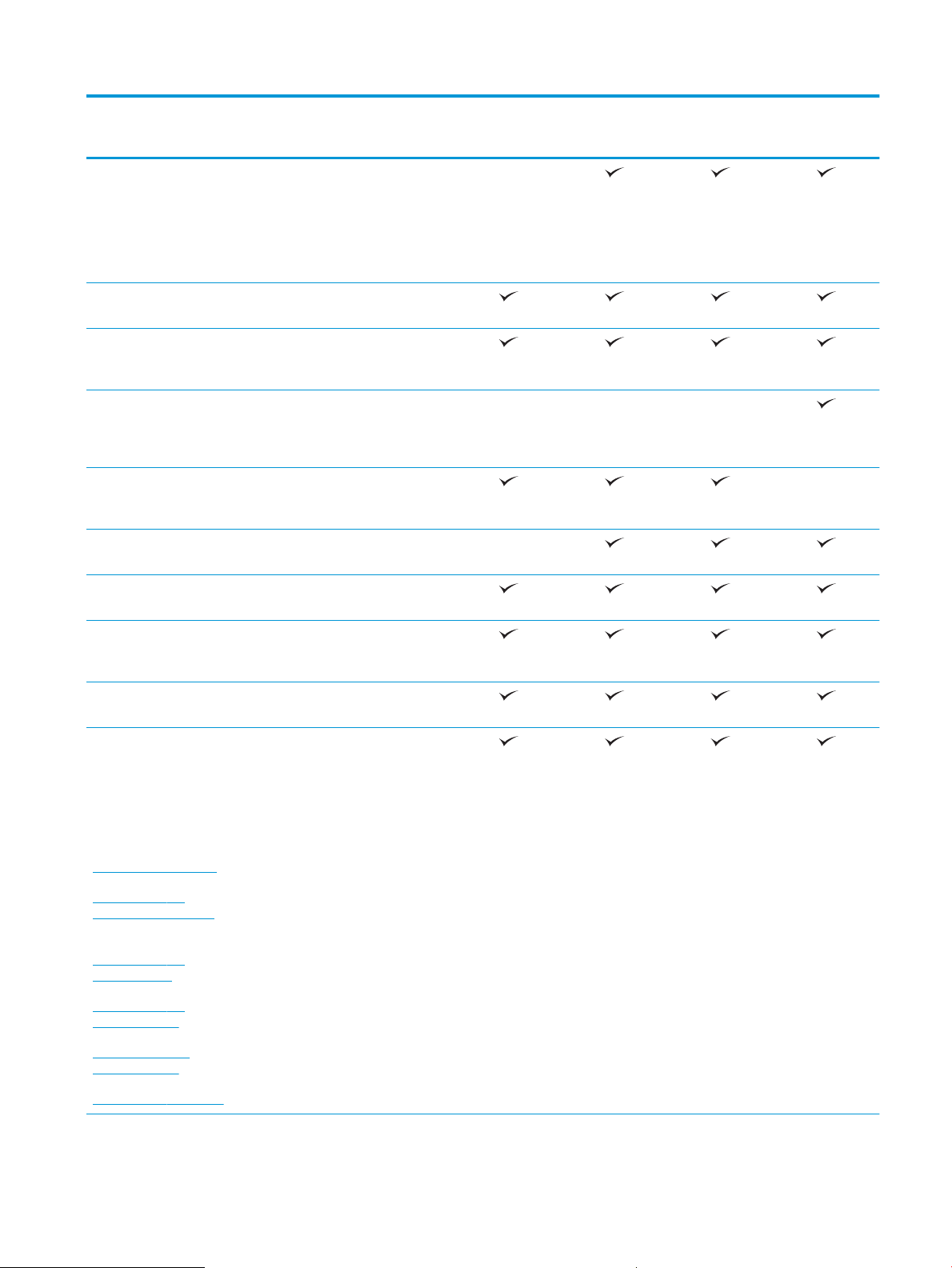
M855dn
M855xh
M855x+
M855x+
Accesoriu de finisare opţional tip
dispozitiv pentru broşuri cu
perforator 2/4
Disponibil în Europa, Orientul Mijlociu,
Africa şi în ţările/regiunile din AsiaPacific
Conectivitate Conexiune LAN Ethernet
10/100/1000 cu IPv4 şi IPv6
Port USB uşor accesibil, pentru
imprimare fără computer şi pentru
upgrade-uri de firmware
Accesoriu HP Near Field
Communications (NFC) şi Wireless
direct pentru imprimare de pe
dispozitive mobile
Accesoriu opţional HP NFC şi Wireless
direct pentru imprimare de pe
dispozitive mobile
Stocare Hard disk securizat HP de înaltă
performanţă
Afişajul panoului de
Panoul de control cu ecran senzitiv
control şi de intrare
A2W77A
A2W78A
A2W79A
D7P73A
Imprimarea Imprimă 46 de pagini pe minut (ppm)
pe hârtie de dimensiune A4 şi 45 ppm
pe hârtie de dimensiune Letter
Imprimare prin USB uşor accesibil
(fără a fi necesar un computer)
Soluţii de imprimare
mobilă
●
HP ePrint prin e-mail
●
Software-ul HP ePrint
1
Pentru mai multe
●
informaţii despre soluţiile
de imprimare mobilă,
consultaţi:
www.hpconnected.com
www.hp.com/go/
LaserJetMobilePrinting
(numai în limba engleză)
www.hp.com/go/
Aplicaţia HP ePrint
●
HP ePrint Enterprise
●
HP ePrint Home & Biz
●
Aplicaţia HP Printer Control
●
Google Cloud Print
●
AirPrint
eprintsoftware
www.hp.com/go/
eprintenterprise
www.google.com/
cloudprint/learn
www.hp.com/go/airprint
ROWW Comparaţia produselor 3
Page 12
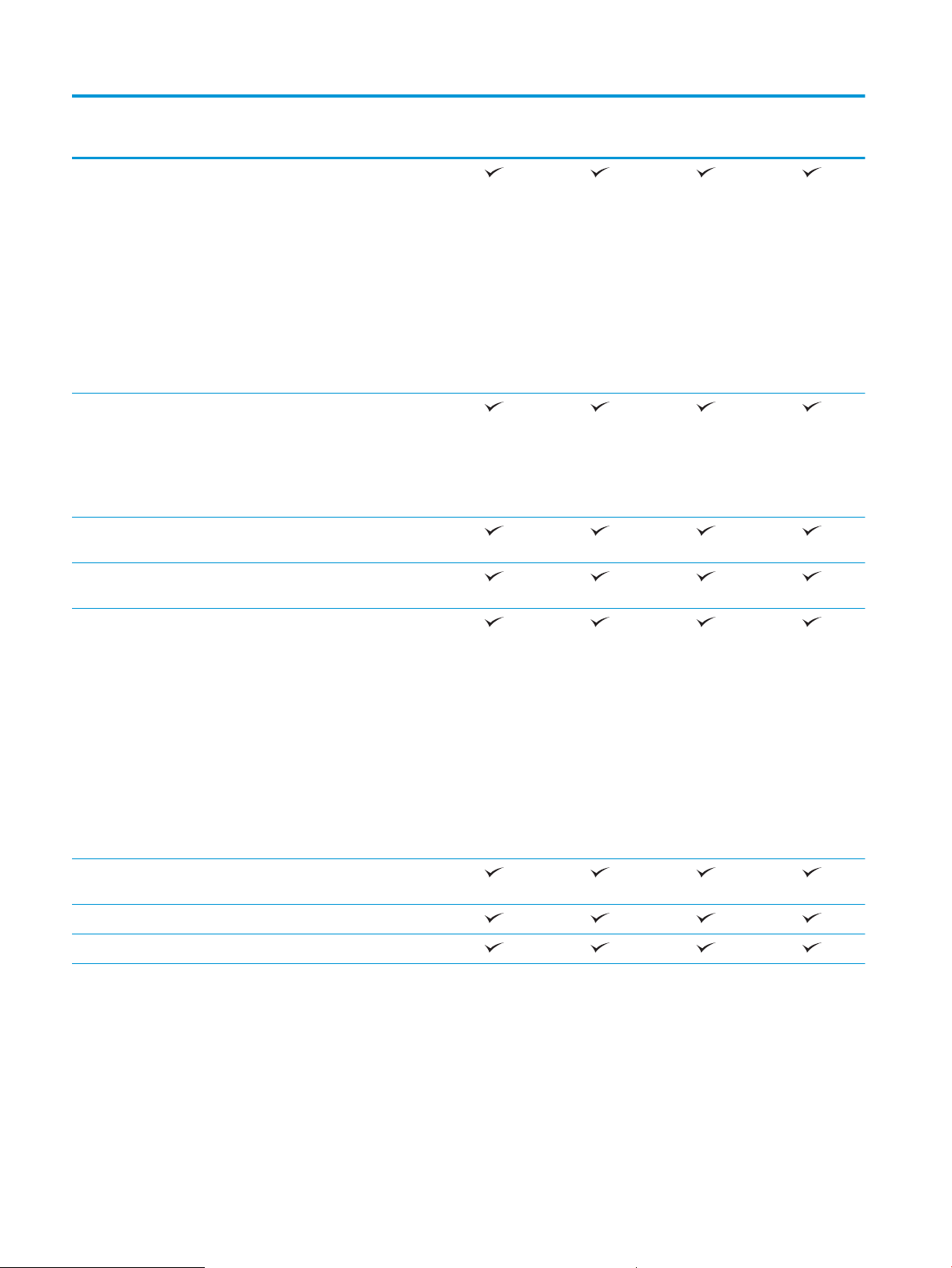
M855dn
M855xh
M855x+
M855x+
Sisteme de operare
acceptate2,
3
Windows XP SP3 sau o versiune
ulterioară, pe 32 de biţi şi 64 de biţi
NOTĂ: Programul de instalare al
software-ului nu acceptă versiunea
pe 64 de biţi, dar driverul de
imprimare o acceptă.
NOTĂ: Microsoft a retras asistenţa
neîntreruptă pentru Windows XP în
aprilie 2009. HP va continua să ofere
asistenţa cea mai bună posibilă
pentru sistemul de operare XP
indisponibil.
Windows Vista pe 32 şi pe 64 de biţi
NOTĂ: Sistemul de operare
Windows Vista Starter nu este
acceptat de programul de instalare al
software-ului sau de driverul de
imprimare.
Windows 7 SP1 sau o versiune
ulterioară, pe 32 de biţi şi 64 de biţi
Windows 8, pe 32 de biţi şi pe 64 de
biţi
A2W77A
A2W78A
A2W79A
D7P73A
Windows 2003 Server SP2 sau o
versiune ulterioară, pe 32 de biţi şi 64
de biţi
NOTĂ: Programul de instalare al
software-ului nu acceptă versiunea
pe 64 de biţi, dar driverul de
imprimare o acceptă.
NOTĂ: Microsoft a retras asistenţa
mainstream pentru Windows Server
2003 în iulie 2010. HP va continua să
furnizeze asistenţă de tip „besteffort” pentru sistemul de operare
Server 2003 care nu mai este oferit.
Windows Server 2008, pe 32 de biţi şi
64 de biţi
Windows Server 2008 R2 pe 64 de biţi
Windows Server 2012, 64 biţi
4 Capitolul 1 Prezentarea produsului ROWW
Page 13

M855dn
M855x+M855xhM855dn
1 2 3 4
5
6
7
8
9
10
11
M855xh
M855x+
M855x+
Mac OS X 10.6, 10.7 Lion şi 10.8
Mountain Lion
1
Software-ul HP ePrint acceptă următoarele sisteme de operare: Windows® XP SP3 sau versiunile superioare (pe 32 de biţi) până la
versiunea de software ePrint 3; Windows Vista® (pe 32 biţi şi 64 biţi); Windows 8 (pe 32 de biţi şi 64 de biţi); şi Mac OS X versiunile
10.6, 10.7 Lion şi 10.8 Mountain Lion.
2
Lista de sisteme de operare acceptate se aplică pentru driverele de imprimare Windows PCL 6, UPD PCL 6, UPD PCL 5, UPD PS şi Mac şi
pentru CD-ul inclus de instalare a software-ului. Pentru o listă curentă de sisteme de operare acceptate, accesaţi www.hp.com/
support/colorljM855 pentru a beneficia de asistenţa completă asigurată de HP pentru produsul dvs. Dacă sunteţi în afara SUA,
accesaţi www.hp.com/support, selectaţi o ţară/regiune şi faceţi clic pe Drivers & Software (Drivere şi software). Introduceţi numele
sau numărul produsului. În zona Download Options (Opţiuni descărcare), faceţi clic pe Drivers, Software & Firmware (Drivere,
software şi firmware). Faceţi clic pe versiunea sistemului de operare, apoi faceţi clic pe butonul Download (Descărcare).
3
CD-ul cu programul de instalare a software-ului HP instalează driverul separat HP PCL 6 pentru sistemul de operare Windows
împreună cu alte software-uri opţionale. Software-ul de instalare pentru Mac nu este inclus pe CD. CD-ul furnizează paşii de
descărcare a software-ului de instalare pentru Mac de pe site-ul www.hp.com. Paşii de descărcare a software-ului de instalare
pentru Mac sunt următorii: Mergeţi la www.hp.com/support, selectaţi ţara/regiunea, apoi faceţi clic pe Drivers & Software (Drivere şi
software). Introduceţi numele sau numărul produsului. În zona Download Options (Opţiuni descărcare), faceţi clic pe Drivers,
Software & Firmware (Drivere, software şi firmware). Faceţi clic pe versiunea sistemului de operare, apoi faceţi clic pe butonul
Download (Descărcare).
Vederile produsului
●
Vedere din faţă a produsului
●
Vedere din spate a produsului
A2W77A
A2W78A
A2W79A
D7P73A
●
Porturile de interfaţă
●
Vizualizarea panoului de control
Vedere din faţă a produsului
1 Sertar de ieşire
2 Panou de control cu afişaj senzitiv color (se înclină pentru vizualizare mai uşoară)
3 Port USB uşor accesibil (pentru imprimare fără computer)
NOTĂ: Un administrator trebuie să activeze acest port înainte de utilizare.
ROWW Vederile produsului 5
Page 14
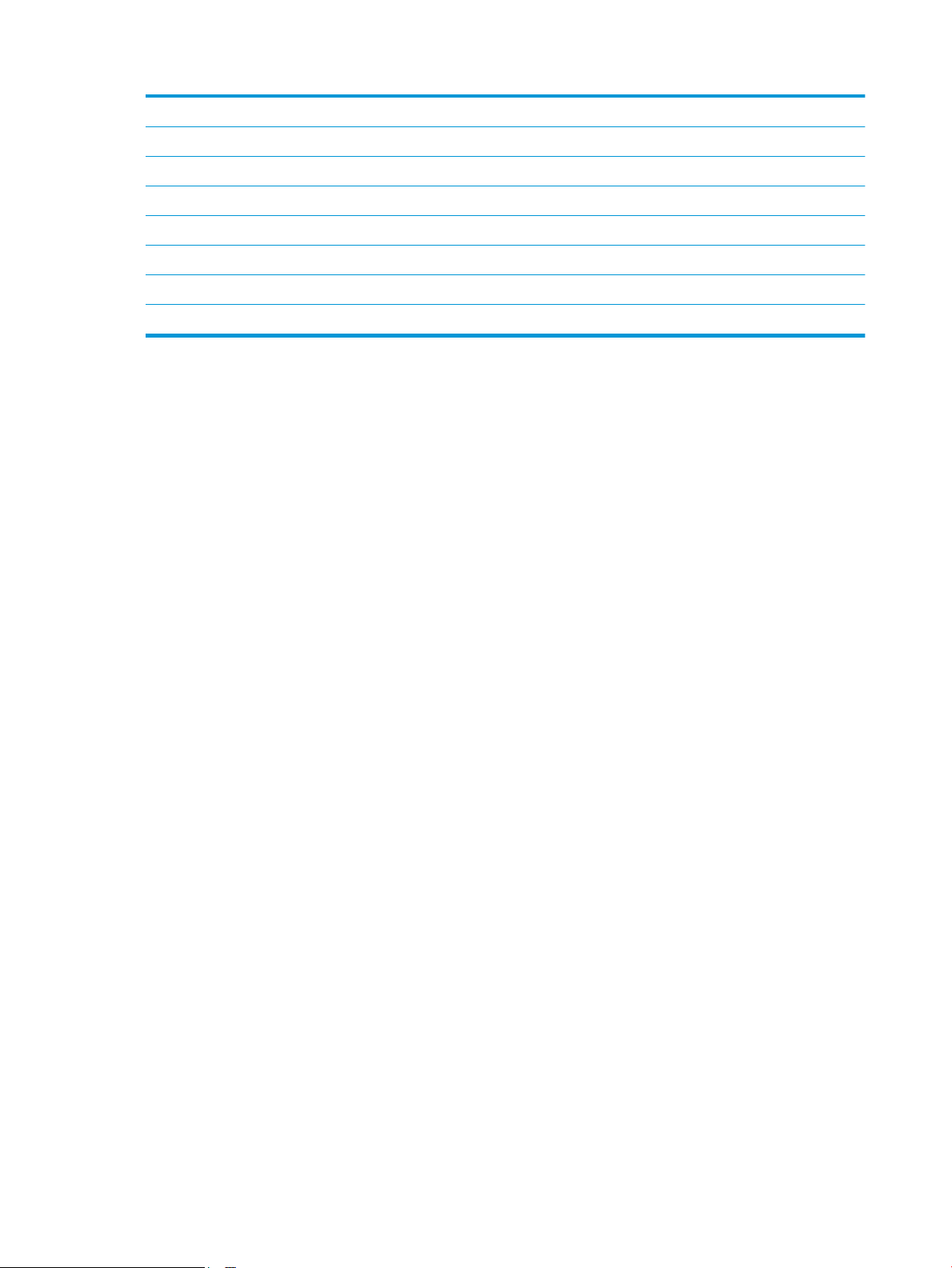
4 Locaş de integrare hardware (pentru conectarea accesoriilor şi dispozitivelor de la terţi)
5 Uşa din dreapta (acces la cuptor şi acces pentru eliminarea blocajelor)
6 Tava 1
7 Tava 2
8 Butonul de pornire/oprire
9 Uşa frontală (acces la cartuşele de toner şi la tamburele de imagine)
10 Alimentator de hârtie 3x500
11 Tavă de intrare de mare capacitate de 3.500 de coli
6 Capitolul 1 Prezentarea produsului ROWW
Page 15

Vedere din spate a produsului
1
2
3
4
1 Formator (conţine porturile de interfaţă)
2 Pârghie pentru blocarea produsului la alimentatorul de 3x500 de coli (numai la modelul M855xh)
3 Conexiune de alimentare
4 Etichetă cu modelul şi numărul de serie
ROWW Vederile produsului 7
Page 16
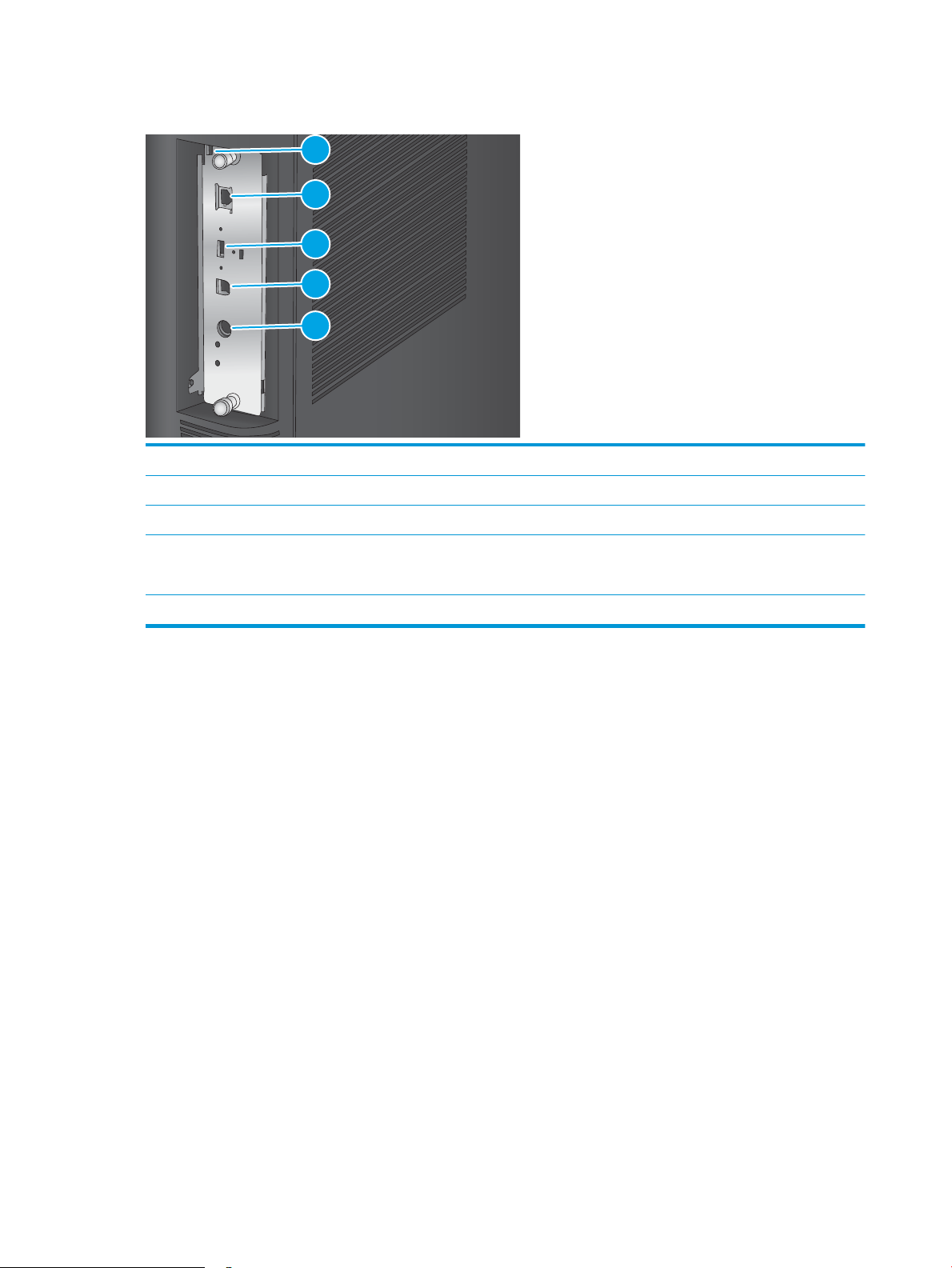
Porturile de interfaţă
1
2
3
4
5
1 Slot pentru o blocare de securitate de tip cablu
2 Port de reţea Ethernet (RJ-45) pentru reţea locală (LAN)
3 Port USB pentru conectarea dispozitivelor USB externe (acest port poate fi acoperit)
4 Port de imprimare USB 2.0 de mare viteză
NOTĂ: Pentru acces simplu la imprimarea de pe USB, utilizaţi portul USB de lângă panoul de control.
5 Sistem de interfaţă (pentru conectarea dispozitivelor de la terţi)
8 Capitolul 1 Prezentarea produsului ROWW
Page 17

Vizualizarea panoului de control
4 5 6 7 8 9
10
11
1
2
3
Ecranul principal asigură acces la funcţiile produsului şi indică starea curentă a acestuia.
Puteţi reveni la ecranul principal în orice moment, apăsând butonul Reşedinţă de pe partea laterală din
stânga a panoului de control al produsului. De asemenea, puteţi să atingeţi butonul Reşedinţă din colţul din
stânga sus al majorităţii ecranelor.
NOTĂ: Funcţiile afişate pe ecranul principal pot varia în funcţie de configuraţia produsului.
1 Butonul şi ledul
Reşedinţă
2 Starea produsului Linia de stare oferă informaţii despre starea generală a produsului.
3 Sigla HP sau butonul
Reşedinţă
4 Butonul Oprire Atingeţi butonul Oprire pentru a întrerupe operaţia curentă. Se va deschide ecranul Stare operaţie,
5 Butonul Conectare sau
Deconectare
6 Butonul Selectare limbă Atingeţi butonul Selectare limbă pentru a selecta limba pentru afişajul panoului de control.
7 Butonul Repaus Atingeţi butonul Repaus pentru a trece produsul în modul Oprire.
8 Butonul Reţea Atingeţi butonul Reţea pentru a găsi informaţii despre conexiunea la reţea.
9 Butonul Ajutor Apăsaţi pe butonul Ajutor pentru a accesa sistemul de asistenţă integrat.
Apăsaţi pentru a reveni în orice moment la ecranul principal al produsului.
Pe orice alt ecran în afară de ecranul principal, sigla HP se schimbă într-un buton Reşedinţă .
Atingeţi butonul Reşedinţă pentru a reveni la ecranul principal.
apoi puteţi anula sau continua operaţia.
Atingeţi butonul Conectare pentru a accesa caracteristicile securizate.
Atingeţi butonul Deconectare pentru a vă deconecta de la produs, dacă v-aţi conectat anterior
pentru acces la caracteristicile securizate. După deconectare, produsul readuce toate opţiunile la
setările implicite.
ROWW Vederile produsului 9
Page 18
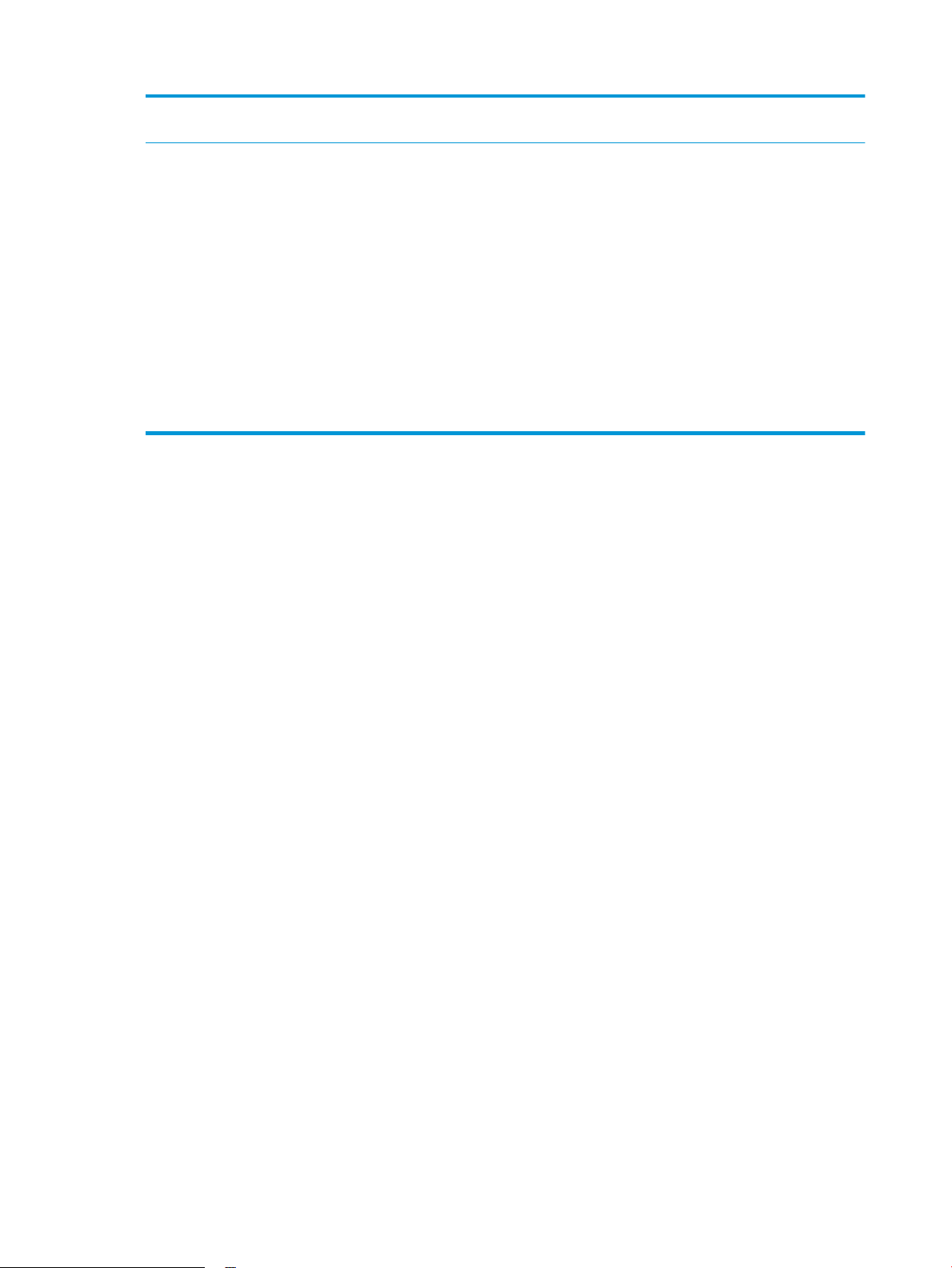
10 Bară de derulare Apăsaţi săgeţile sus sau jos de pe bara de derulare pentru a vedea lista completă de funcţii
disponibile.
11 Caracteristici În funcţie de configuraţia produsului, funcţiile afişate în această zonă pot include oricare dintre
următoarele elemente:
●
Seturi rapide
●
Preluare de pe USB
●
Preluare din memoria dispozitivului
●
Stare operaţie
●
Consumabile
●
Tăvi
●
Administrare
●
Întreţinerea dispozitivului
10 Capitolul 1 Prezentarea produsului ROWW
Page 19

Vederile accesoriilor de finisare
2
1
5
6
7
8
9
3
4
Aceste dispozitive de finisare sunt disponibile ca accesorii pentru acest produs.
●
Capsator/stivuitor şi capsator/stivuitor cu perforator
●
Dispozitivul pentru broşuri şi dispozitivul pentru broşuri cu perforator
Capsator/stivuitor şi capsator/stivuitor cu perforator
1 Sertarele de ieşire pentru capsator/stivuitor
2 Slotul de ieşire pentru capsator/stivuitor
3 Uşa frontală
4 Capsatorul 1
5 Uşa din stânga sus
6 Unitatea de perforare (numai la modelele cu perforator)
7 Butonul de aliniere pentru perforator (numai la modelele cu perforator)
8 Colectorul de deşeuri (numai la modelele cu perforator)
9 Uşa perforatorului (numai la modelele cu perforator)
ROWW Vederile accesoriilor de finisare 11
Page 20
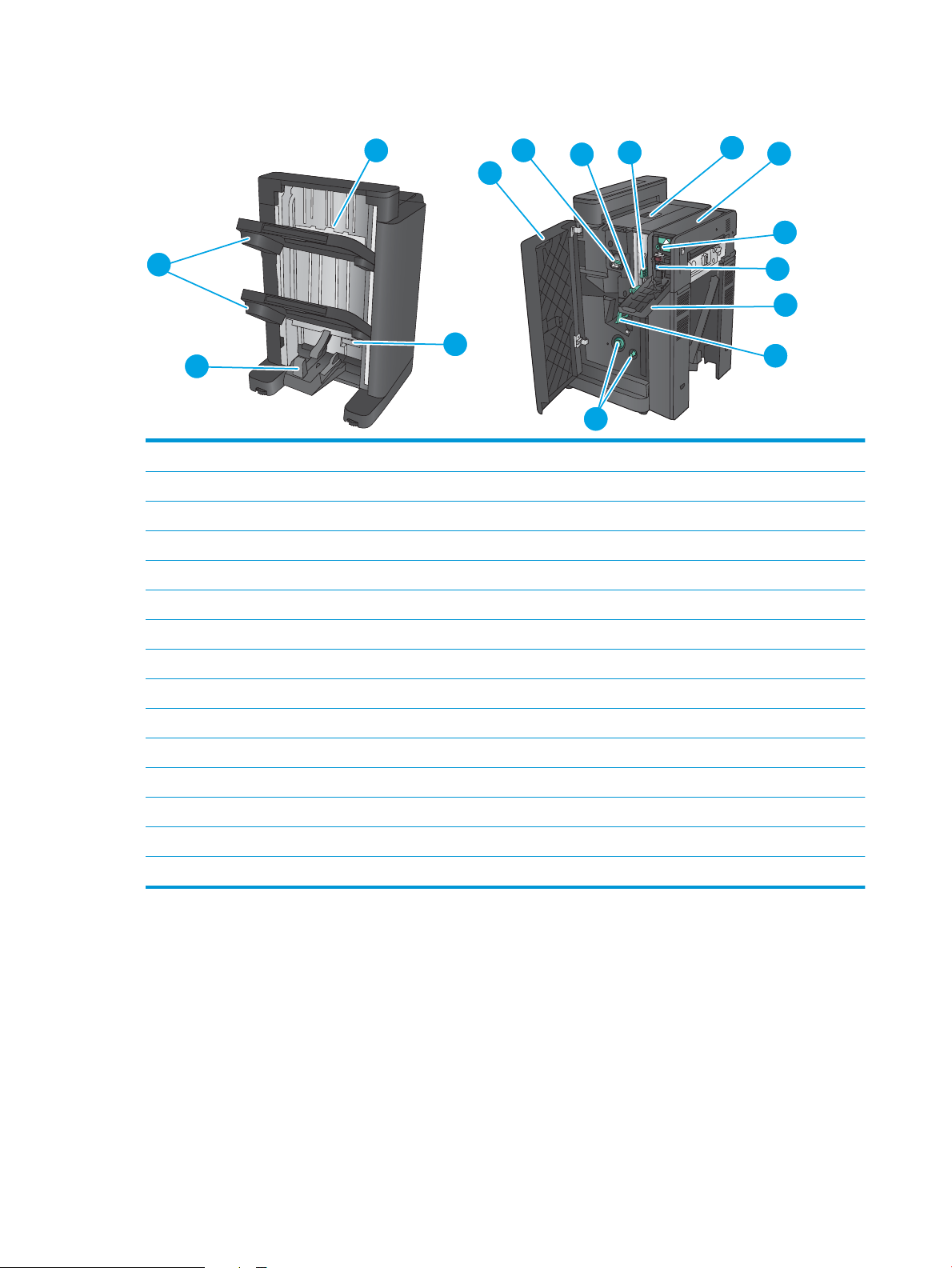
Dispozitivul pentru broşuri şi dispozitivul pentru broşuri cu perforator
3
2
9
10
11
12
13
5
6
1
4
7
8
14
15
1 Sertarul de ieşire pentru broşuri
2 Sertarele de ieşire pentru capsator/stivuitor
3 Slotul de ieşire pentru capsator/stivuitor
4 Uşa inferioară pentru broşuri (acces pentru îndepărtarea blocajelor)
5 Capacul frontal din stânga
6 Capsatorul 1
7 Ghidajul inferior de livrare a hârtiei
8 Ghidajul superior de livrare a hârtiei
9 Uşa din stânga sus
10 Unitatea de perforare (numai la modelele cu perforator)
11 Butonul de aliniere pentru perforator (numai la modelele cu perforator)
12 Colectorul de deşeuri (numai la modelele cu perforator)
13 Uşa perforatorului (numai la modelele cu perforator)
14 Butoane de avansare a hârtiei pentru îndepărtarea blocajelor
15 Carul de legare, acces la capsatorul 2 şi capsatorul 3
12 Capitolul 1 Prezentarea produsului ROWW
Page 21

Configurare hardware produs şi instalare software
Pentru instrucţiuni de bază despre configurare, consultaţi ghidul de instalare a hardware-ului livrat împreună
cu produsul. Pentru instrucţiuni suplimentare, accesaţi asistenţa HP pe Web.
În S.U.A., accesaţi www.hp.com/support/colorljM855 pentru a beneficia de asistenţa completă asigurată de
HP pentru produsul dvs.
În alte ţări decât S.U.A., urmaţi aceşti paşi:
1. Deplasaţi-vă la www.hp.com/support.
2. Selectaţi ţara/regiunea.
3. Faceţi clic pe Asistenţă şi depanare.
4. Introduceţi numele produsului (HP Color LaserJet Enterprise M855), apoi selectaţi Căutare.
Găsiţi conţinutul de asistenţă următor:
●
Instalare şi configurare
●
Învăţare şi utilizare
●
Rezolvarea problemelor
●
Descărcarea de actualizări de software
●
Alăturarea la forumuri de asistenţă
●
Găsirea de informaţii despre garanţie şi reglementări
ROWW Configurare hardware produs şi instalare software 13
Page 22

14 Capitolul 1 Prezentarea produsului ROWW
Page 23
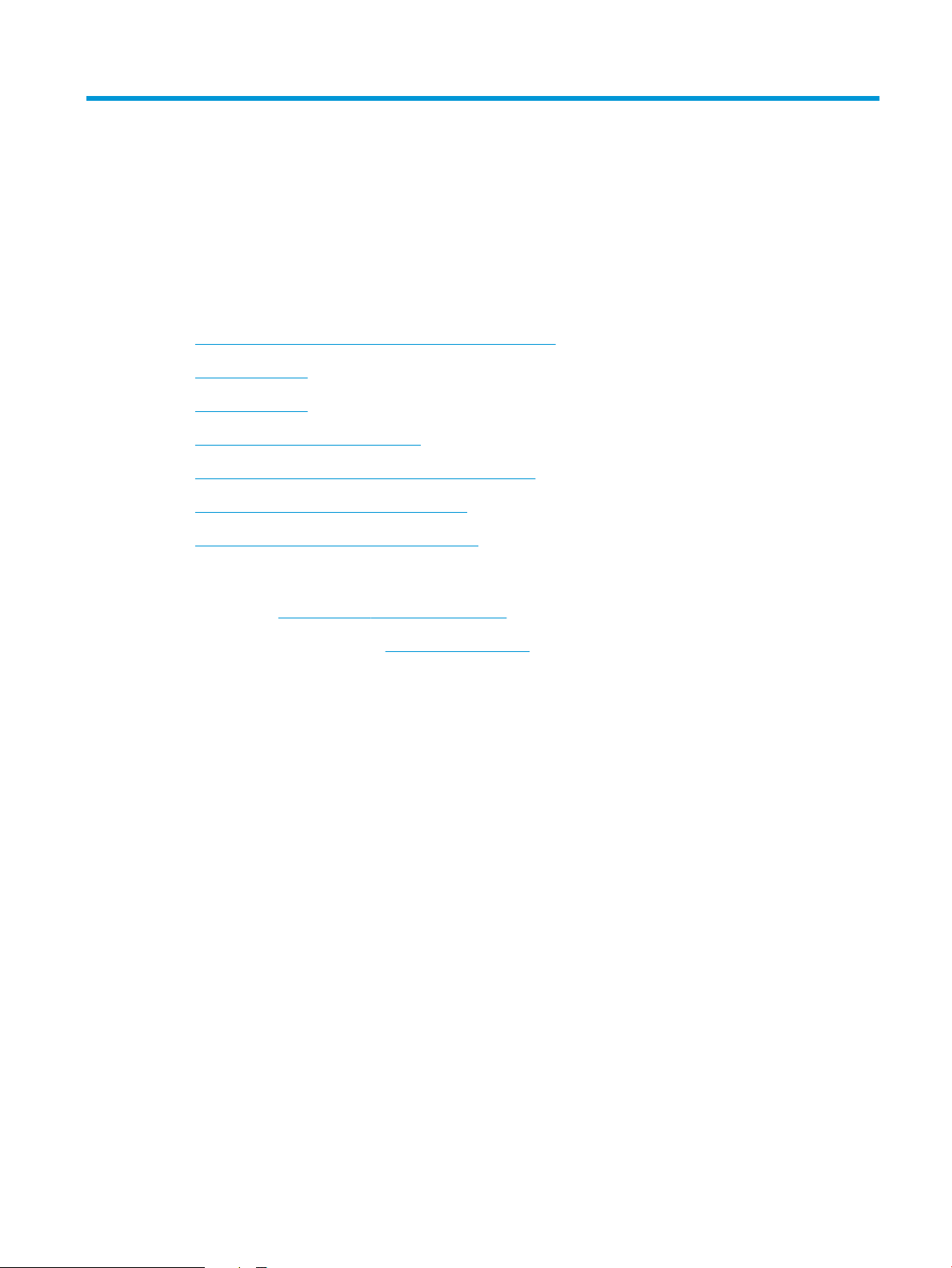
2 Tăvile pentru hârtie
●
Configurarea tăvilor pentru tipul şi dimensiunea hârtiei
●
Încărcarea tăvii 1
●
Încărcarea tăvii 2
●
Încărcarea tăvilor de 3x500 de coli
●
Încărcarea tăvii de mare capacitate, de 3.500 de coli
●
Configurarea poziţiei de capsare implicite
●
Configurarea poziţiei de perforare implicite
Pentru informaţii suplimentare:
În S.U.A., accesaţi www.hp.com/support/colorljM855.
În alte ţări decât S.U.A., consultaţi www.hp.com/support. Selectaţi ţara/regiunea. Faceţi clic pe Asistenţă şi
depanare. Introduceţi numele produsului, apoi selectaţi Căutare.
Asistenţa completă oferită de HP pentru produsul dvs. include următoarele informaţii:
●
Instalare şi configurare
●
Învăţare şi utilizare
●
Rezolvarea problemelor
●
Descărcarea de actualizări de software
●
Alăturarea la forumuri de asistenţă
●
Găsirea de informaţii despre garanţie şi reglementări
ROWW 15
Page 24

Configurarea tăvilor pentru tipul şi dimensiunea hârtiei
Produsul va afişa automat un mesaj prin care vă solicită să configuraţi o tavă pentru tip şi dimensiune în
următoarele situaţii:
●
Când încărcaţi hârtie în tavă
●
Când specificaţi o anumită tavă sau un anumit tip de hârtie pentru o operaţie de imprimare prin
intermediul driverului de imprimare sau al unui program software, iar tava nu este configurată pentru a
corespunde setărilor operaţiei de imprimare
NOTĂ: Solicitarea nu apare dacă imprimaţi din tava 1, iar aceasta este configurată pentru setările de
dimensiune a hârtiei Orice dimensiune şi pentru tipul de hârtie Orice tip. În această situaţie, dacă operaţia de
imprimare nu specifică o tavă, produsul imprimă din tava 1, chiar dacă setările privind tipul şi dimensiunea
hârtiei din operaţia de imprimare nu corespund cu hârtia încărcată în tava 1.
Configurarea unei tăvi când încărcaţi hârtie
1. Încărcaţi hârtia în tavă.
2. Mesajul de configurare a tăvii apare pe panoul de control al produsului.
3. Atingeţi butonul OK pentru a accepta dimensiunea şi tipul care au fost detectate sau atingeţi butonul
Modificare pentru a alege altă dimensiune sau alt tip de hârtie.
4. Selectaţi dimensiunea şi tipul corect, apoi atingeţi butonul OK.
Configurarea unei tăvi pentru a coincide cu setările operaţiei de imprimare
1. În programul software, specificaţi tava sursă, dimensiunea hârtiei şi tipul hârtiei.
2. Trimiteţi operaţia către produs.
Dacă tava trebuie să fie configurată, un mesaj de configurare a tăvii apare pe panoul de control al
produsului.
3. Încărcaţi tava cu hârtia de tipul şi dimensiunea specificată, apoi închideţi tava.
4. Atingeţi butonul OK pentru a accepta dimensiunea şi tipul care au fost detectate sau atingeţi butonul
Modificare pentru a alege altă dimensiune sau alt tip de hârtie.
5. Selectaţi dimensiunea şi tipul corect, apoi atingeţi butonul OK.
Configurarea unei tăvi utilizând panoul de control
De asemenea, tăvile se pot configura pentru tip şi dimensiune fără ca produsul să solicite acest lucru.
1. În ecranul principal de pe panoul de control al produsului, derulaţi până la butonul Tăvi şi atingeţi-l.
2. Atingeţi linia pentru tava pe care doriţi să o configuraţi, apoi atingeţi butonul Modificare.
3. Selectaţi tipul şi dimensiunea hârtiei din listele de opţiuni.
4. Atingeţi butonul OK pentru a salva selecţia.
16 Capitolul 2 Tăvile pentru hârtie ROWW
Page 25

Încărcarea tăvii 1
ATENŢIE: Pentru evitarea blocării hârtiei, niciodată nu încărcaţi sau scoateţi hârtie din tavă în timpul
imprimării.
1. Deschideţi tava 1.
2. Trageţi în afară extensia tăvii pentru a susţine
hârtia.
ROWW Încărcarea tăvii 1 17
Page 26
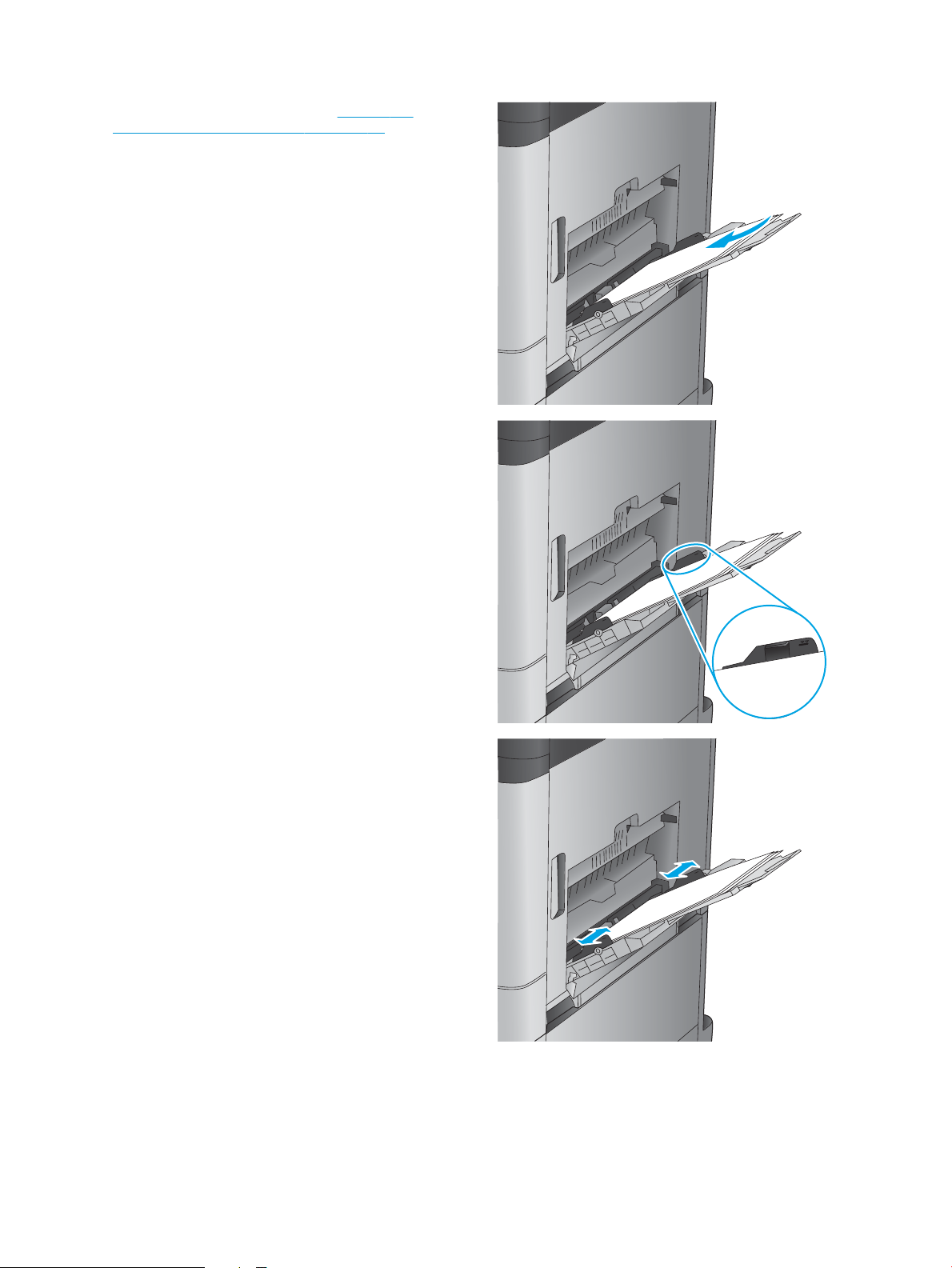
3. Încărcaţi hârtia în tavă. Consultaţi Tabelul 2-1
Orientarea hârtiei din tava 1, la pagina 19.
SFAT: Pentru a obţine cea mai bună calitate de
imprimare, HP vă recomandă să încărcaţi hârtia
cu marginea lungă spre imprimantă.
4. Aveţi grijă ca hârtia să încapă sub linia de
umplere de pe ghidajele pentru hârtie.
5. Reglaţi ghidajele laterale astfel încât să atingă
uşor topul de hârtie, fără să îl îndoaie.
18 Capitolul 2 Tăvile pentru hârtie ROWW
Page 27
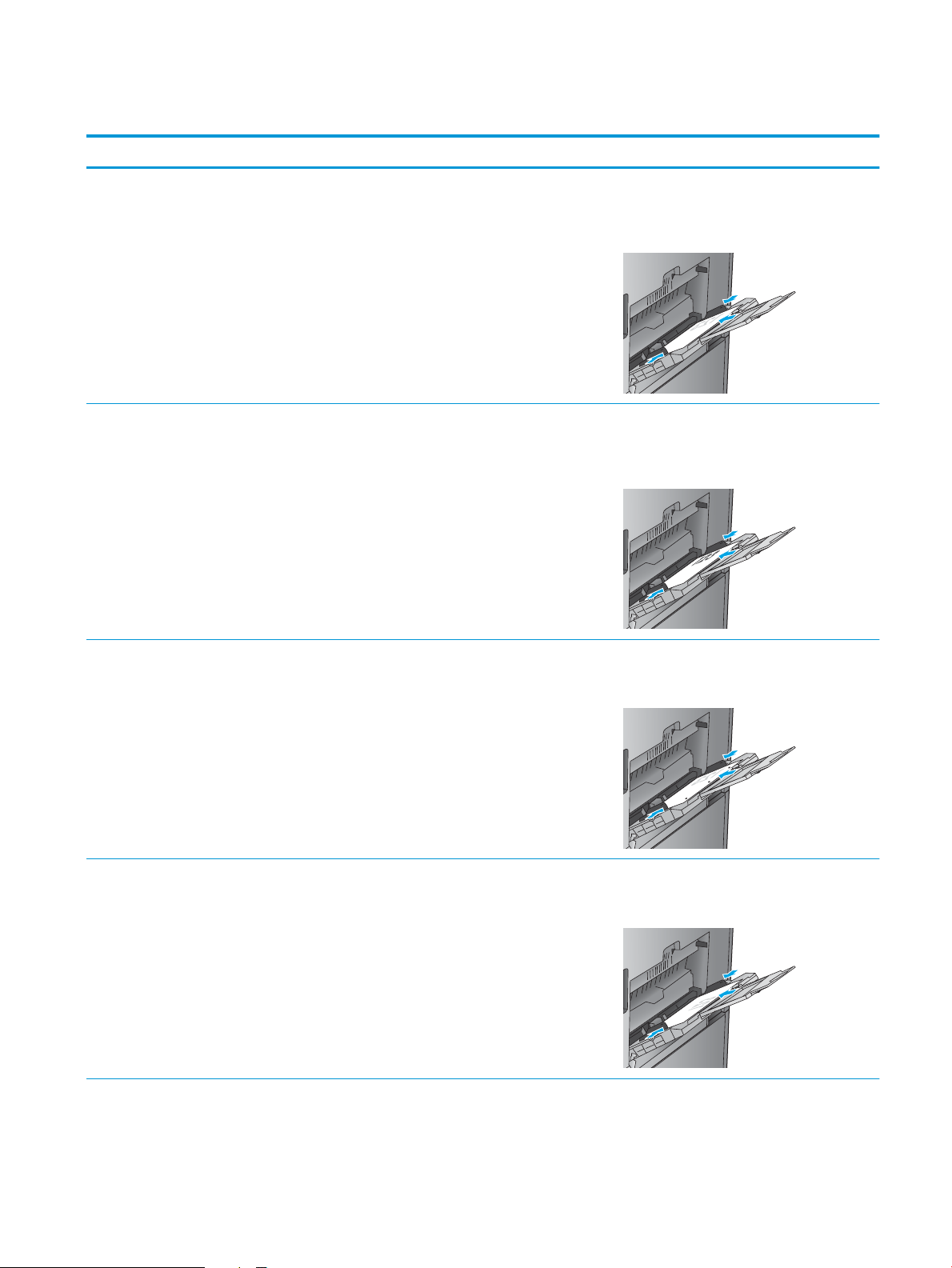
Tabelul 2-1 Orientarea hârtiei din tava 1
Tip hârtie Orientarea imaginii Mod Duplex Cum se încarcă hârtia
Hârtie preimprimată, cu antet
sau etichete
Imprimare automată pe
Portrait (Portret) Imprimare pe o singură faţă Cu faţa în jos
ambele feţe
Marginea de sus spre partea din spate a
produsului
Cu faţa în sus
Marginea de sus spre partea din spate a
produsului
Hârtie preperforată Portret Imprimare pe o singură faţă Cu faţa în jos
Orificiile spre partea dreaptă a tăvii
Pre-imprimate sau cu antet Peisaj Imprimare pe o singură faţă Cu faţa în jos
Marginea superioară spre dreapta
ROWW Încărcarea tăvii 1 19
Page 28
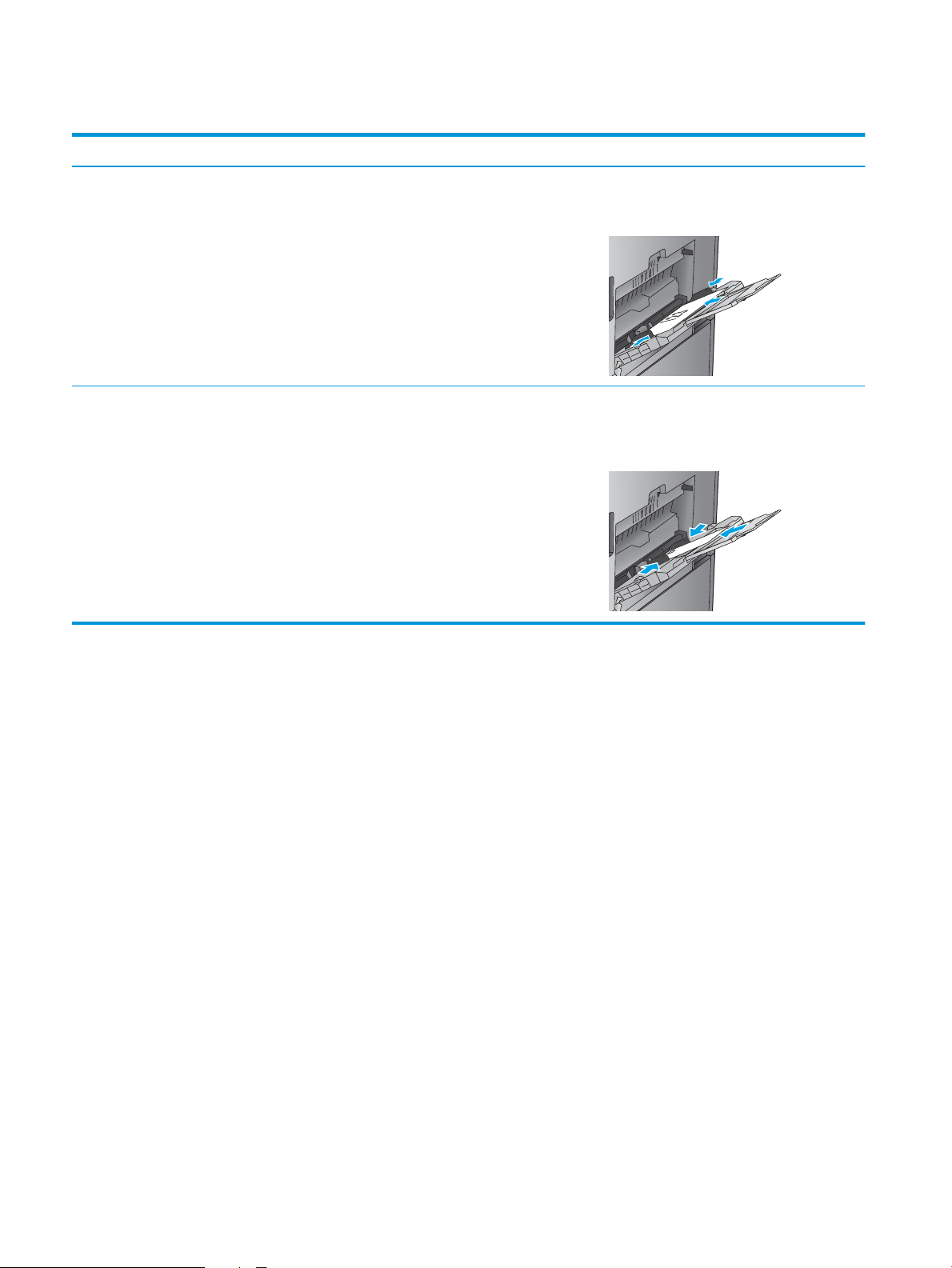
Tabelul 2-1 Orientarea hârtiei din tava 1 (Continuare)
Tip hârtie Orientarea imaginii Mod Duplex Cum se încarcă hârtia
Imprimare automată faţă-
verso
Plicuri Latura scurtă a plicului către
produs
Imprimare pe o singură faţă Cu faţa în jos
Cu faţa în sus
Marginea superioară spre stânga
Marginea de sus spre partea din spate a
produsului
20 Capitolul 2 Tăvile pentru hârtie ROWW
Page 29
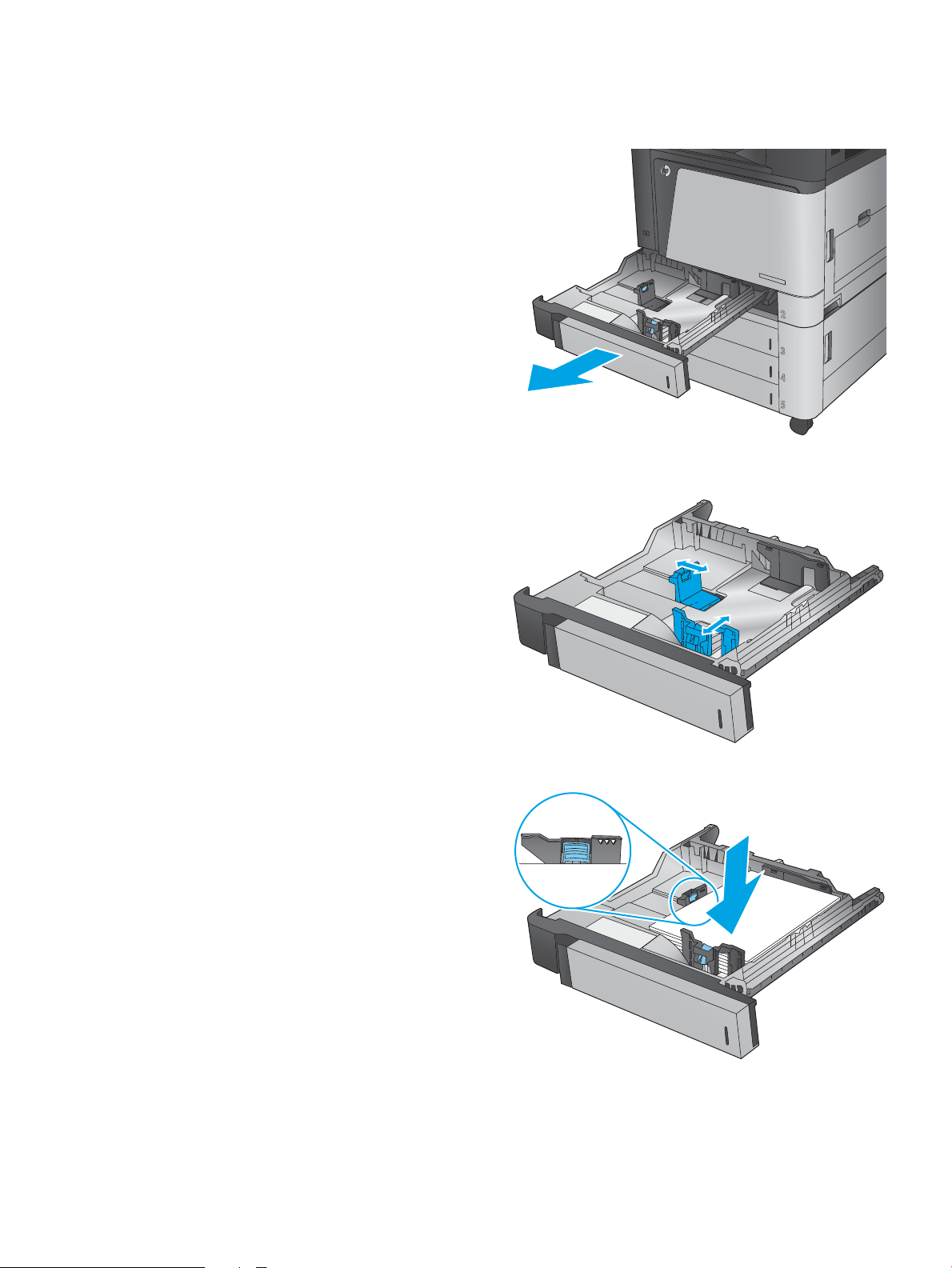
Încărcarea tăvii 2
1. Deschideţi tava.
NOTĂ: Nu deschideţi această tavă în timp ce
este utilizată.
2. Reglaţi ghidajele pentru lungimea şi lăţimea
hârtiei strângând clemele de reglare şi glisând
ghidajele până la dimensiunea hârtiei utilizate.
3. Încărcaţi hârtie în tavă. Verificaţi hârtia pentru a
vedea dacă ghidajele ating uşor topul, fără să îl
îndoaie.
NOTĂ: Pentru a preveni blocajele, nu
supraîncărcaţi tava. Asiguraţi-vă că partea
superioară a teancului se află sub indicatorul de
plin al tăvii.
NOTĂ: Dacă tava nu este reglată corect, se
poate afişa un mesaj de eroare în timpul
imprimării sau hârtia se poate bloca.
ROWW Încărcarea tăvii 2 21
Page 30

4. Închideţi tava.
Y
X
5. Panoul de control va afişa tipul şi dimensiunile
hârtiei din tavă. În cazul în care configuraţia nu
este corectă, urmaţi instrucţiunile pentru
schimbarea tipului sau dimensiunii de la panoul
de control.
6. Pentru hârtie de dimensiune particularizată,
trebuie să specificaţi dimensiunile X şi Y pentru
hârtie când sunt solicitate pe panoul de control al
produsului.
22 Capitolul 2 Tăvile pentru hârtie ROWW
Page 31

Tabelul 2-2 Orientarea hârtiei din tava 2
Tip hârtie Orientarea imaginii Mod Duplex Cum se încarcă hârtia
Pre-imprimate sau cu antet Portrait (Portret) Imprimare pe o singură faţă Cu faţa în sus
Marginea superioară spre partea din spate a
tăvii
Imprimare automată pe
ambele feţe
Landscape (Peisaj) Imprimare pe o singură faţă Cu faţa în sus
Imprimare automată pe
ambele feţe
Cu faţa în jos
Marginea superioară spre partea din spate a
tăvii
Marginea inferioară spre partea dreaptă a tăvii
Cu faţa în jos
Marginea superioară spre partea dreaptă a tăvii
ROWW Încărcarea tăvii 2 23
Page 32

Tabelul 2-2 Orientarea hârtiei din tava 2 (Continuare)
Tip hârtie Orientarea imaginii Mod Duplex Cum se încarcă hârtia
Prepunched (Hârtie
preperforată)
Imprimare automată faţă-
Portret Imprimare pe o singură faţă Orificiile spre partea stângă a tăvii
verso
Orificiile spre partea dreaptă a tăvii
24 Capitolul 2 Tăvile pentru hârtie ROWW
Page 33

Încărcarea tăvilor de 3x500 de coli
Utilizaţi următoarele informaţii pentru a încărca hârtie în oricare din tăvile din alimentatorul de 3x500 de coli.
1. Deschideţi tava.
NOTĂ: Nu deschideţi această tavă în timp ce
este utilizată.
2. Reglaţi ghidajele pentru lungimea şi lăţimea
hârtiei strângând clemele de reglare şi glisând
ghidajele până la dimensiunea hârtiei utilizate.
3. Pentru oricare din următoarele dimensiuni de
hârtie, reglaţi şi pârghia albastră de oprire a
hârtiei din colţul din spate din partea stângă a
tăvii la poziţia corectă, după cum este indicat pe
eticheta din tavă:
●
12 x 18
●
RA3
●
11 x 17
●
A3
●
SRA3
ROWW Încărcarea tăvilor de 3x500 de coli 25
Page 34

4. Încărcaţi hârtie în tavă. Verificaţi hârtia pentru a
Y
X
vedea dacă ghidajele ating uşor topul, fără să îl
îndoaie.
NOTĂ: Pentru a preveni blocajele, nu
supraîncărcaţi tava. Asiguraţi-vă că partea
superioară a teancului se află sub indicatorul de
plin al tăvii.
NOTĂ: Dacă tava nu este reglată corect, se
poate afişa un mesaj de eroare în timpul
imprimării sau hârtia se poate bloca.
5. Închideţi tava.
6. Panoul de control va afişa tipul şi dimensiunile
hârtiei din tavă. În cazul în care configuraţia nu
este corectă, urmaţi instrucţiunile pentru
schimbarea tipului sau dimensiunii de la panoul
de control.
7. Pentru hârtie de dimensiune particularizată,
trebuie să specificaţi dimensiunile X şi Y pentru
hârtie când sunt solicitate pe panoul de control al
produsului.
26 Capitolul 2 Tăvile pentru hârtie ROWW
Page 35

Tabelul 2-3 Orientarea hârtiei în tava de 3x500 de coli
Tip hârtie Orientarea imaginii Mod Duplex Cum se încarcă hârtia
Pre-imprimate sau cu antet Portrait (Portret) Imprimare pe o singură faţă Cu faţa în sus
Marginea superioară spre partea din spate a
tăvii
Imprimare automată pe
ambele feţe
Landscape (Peisaj) Imprimare pe o singură faţă Cu faţa în sus
Imprimare automată pe
ambele feţe
Cu faţa în jos
Marginea superioară spre partea din spate a
tăvii
Marginea inferioară spre partea dreaptă a tăvii
Cu faţa în jos
Marginea superioară spre partea dreaptă a tăvii
ROWW Încărcarea tăvilor de 3x500 de coli 27
Page 36

Tabelul 2-3 Orientarea hârtiei în tava de 3x500 de coli (Continuare)
Tip hârtie Orientarea imaginii Mod Duplex Cum se încarcă hârtia
Prepunched (Hârtie
preperforată)
Imprimare automată faţă-
Portret Imprimare pe o singură faţă Orificiile spre partea stângă a tăvii
verso
Orificiile spre partea dreaptă a tăvii
28 Capitolul 2 Tăvile pentru hârtie ROWW
Page 37

Încărcarea tăvii de mare capacitate, de 3.500 de coli
LTR
A4
Tava de mare capacitate de 3.500 de coli acceptă numai hârtie de format A4 şi Letter.
1. Deschideţi lateralele din dreapta şi din stânga ale
tăvii.
2. Pe fiecare parte, reglaţi pârghia pentru
dimensiunea hârtiei la poziţia corectă în funcţie
de hârtia pe care o utilizaţi.
ROWW Încărcarea tăvii de mare capacitate, de 3.500 de coli 29
Page 38

3. Încărcaţi topuri complete de hârtie în fiecare
parte a tăvii. În partea dreaptă încap 1.500 de coli
de hârtie. În partea stângă încap 2.000 de coli de
hârtie.
NOTĂ: Pentru rezultate optime, încărcaţi topuri
complete de hârtie. Evitaţi să împărţiţi topurile în
secţiuni mai mici.
4. Închideţi lateralele din dreapta şi din stânga ale
tăvii.
30 Capitolul 2 Tăvile pentru hârtie ROWW
Page 39

Configurarea poziţiei de capsare implicite
1. În ecranul principal de pe panoul de control al produsului, derulaţi la şi atingeţi butonul Administrare.
2. Deschideţi următoarele meniuri:
●
Setări capsator/stivuitor
●
Capsare
3. Selectaţi o poziţie de capsare din lista de opţiuni, apoi atingeţi butonul Salvare. Sunt disponibile
următoarele opţiuni:
●
Niciuna
●
Stânga sus
●
Dreapta sus
●
Două la stânga
●
Două la dreapta
●
Două sus
●
Două sus sau la stânga
NOTĂ: Pentru documentele cu orientare portret, capsele sunt în partea stângă. Pentru
documentele cu orientare peisaj, capsele sunt în partea de sus.
Configurarea poziţiei de perforare implicite
1. În ecranul principal de pe panoul de control al produsului, derulaţi la şi atingeţi butonul Administrare.
2. Deschideţi următoarele meniuri:
●
Setări capsator/stivuitor
●
Perforare găuri
3. Selectaţi o poziţie de perforare din lista de opţiuni, apoi atingeţi butonul Salvare. Sunt disponibile
următoarele opţiuni:
●
Niciuna
●
Două la stânga sau sus
●
Două la stânga
●
Dreapta sus
●
Două sus
●
Două jos
●
Trei la stânga
●
Trei la dreapta
ROWW Configurarea poziţiei de capsare implicite 31
Page 40

●
Trei sus
●
Trei jos
NOTĂ: Pentru documentele cu orientare portret, orificiile sunt în partea stângă. Pentru
documentele cu orientare peisaj, orificiile sunt în partea de sus.
32 Capitolul 2 Tăvile pentru hârtie ROWW
Page 41

3 Componente, consumabile şi accesorii
●
Comanda pieselor de schimb, accesoriilor şi consumabilelor
●
Înlocuirea cartuşelor de toner
●
Înlocuirea tamburelor de imagine
Pentru informaţii suplimentare:
În S.U.A., accesaţi www.hp.com/support/colorljM855.
În alte ţări decât S.U.A., consultaţi www.hp.com/support. Selectaţi ţara/regiunea. Faceţi clic pe Asistenţă şi
depanare. Introduceţi numele produsului, apoi selectaţi Căutare.
Asistenţa completă oferită de HP pentru produsul dvs. include următoarele informaţii:
●
Instalare şi configurare
●
Învăţare şi utilizare
●
Rezolvarea problemelor
●
Descărcarea de actualizări de software
●
Alăturarea la forumuri de asistenţă
●
Găsirea de informaţii despre garanţie şi reglementări
ROWW 33
Page 42

Comanda pieselor de schimb, accesoriilor şi consumabilelor
Comandare
Comandă hârtie şi consumabile www.hp.com/go/suresupply
Comandă piese sau accesorii originale HP www.hp.com/buy/parts
Comandă prin intermediul furnizorilor de service sau asistenţă Contactaţi un furnizor de service sau de asistenţă autorizat de HP.
Comandare prin serverul Web încorporat HP (EWS) Pentru a-l accesa, într-un browser Web acceptat de pe computer,
introduceţi adresa IP sau numele gazdei produsului în câmpul
pentru adresă/URL. Serverul Web încorporat conţine o legătură
către site-ul Web HP SureSupply, care oferă opţiuni pentru
achiziţionarea de consumabile HP originale.
Piese de schimb şi consumabile
Pentru acest produs sunt disponibile următoarele piese.
●
Componentele ce pot fi înlocuite de client şi sunt listate ca Obligatorii urmează a fi instalate de către
clienţi, dacă nu doriţi să plătiţi personalul de service HP pentru a efectua reparaţia. Pentru aceste
componente, conform garanţiei produsului HP, nu este furnizată asistenţă la sediu sau pentru returnare
la depozit.
●
Componentele ce pot fi înlocuite de client şi sunt listate ca Opţionale pot fi instalate la cererea dvs. de
către personalul de service HP, fără nicio taxă suplimentară pe parcursul perioadei de garanţie a
produsului.
Element Descriere Opţiuni de înlocuire personală Cod componentă
Cartuş de toner negru HP 826A Cartuş de toner de schimb Obligatoriu CF310A
Cartuş de toner cian HP 826A Cartuş de toner de schimb Obligatoriu CF311A
Cartuş de toner galben HP 826A Cartuş de toner de schimb Obligatoriu CF312A
Cartuş de toner magenta HP 826A Cartuş de toner de schimb Obligatoriu CF313A
Tambur de imagine negru HP 828A Tambur de imagine de schimb Obligatoriu CF358A
Tambur de imagine cian HP 828A Tambur de imagine de schimb Obligatoriu CF359A
Tambur de imagine galben HP 828A Tambur de imagine de schimb Obligatoriu CF364A
Tambur de imagine magenta HP
828A
Kit de rezervă cartuş de capse Cartuş de capse de schimb pentru
Kit de cartuşe cu 2000 de capse
(pachet de 2)
Tambur de imagine de schimb Obligatoriu CF365A
Obligatoriu C8091A
Capsatorul 1 din toate accesoriile de
finisare opţionale
Set de cartuşe de capse de schimb
pentru Capsatorul 2 şi 3 din
accesoriile de finisare opţionale
precum dispozitivul pentru broşuri şi
dispozitivul pentru broşuri cu
perforator
Obligatoriu CC383A
34 Capitolul 3 Componente, consumabile şi accesorii ROWW
Page 43

Element Descriere Opţiuni de înlocuire personală Cod componentă
Alimentator de 1x500 de coli Alimentator de 1x500 de coli
(disponibil Europa, Orientul Mijlociu,
Africa şi în ţările/regiunile din AsiaPacific)
Suport pentru alimentator de 3x500
de coli
Tavă de intrare de mare capacitate
de 1x3.500 de coli
Dispozitiv pentru broşuri/dispozitiv
de finisare
Dispozitiv pentru broşuri cu
perforator 2/3
Dispozitiv pentru broşuri cu
perforator 2/4
Capsator/stivuitor Capsator/stivuitor Obligatoriu A2W80A
Capsator/stivuitor cu perforator 2/4 Capsator/stivuitor cu perforator 2/4
Suport pentru alimentator de 3x500
de coli
Tavă de intrare de mare capacitate
de 3.500 de coli
Dispozitiv pentru broşuri (disponibil
în Europa, Orientul Mijlociu, Africa şi
în ţările/regiunile din Asia-Pacific)
Dispozitiv pentru broşuri cu
perforator 2/3 (disponibil în America
de Nord şi America Latină)
Dispozitiv pentru broşuri cu
perforator 2/4 (disponibil în Europa,
Orientul Mijlociu, Africa şi în ţările/
regiunile din Asia-Pacific)
(disponibil în Europa, Orientul
Mijlociu, Africa şi în ţările/regiunile
din Asia-Pacific)
Obligatoriu C2H56A
Obligatoriu C1N63A
Obligatoriu C1N64A
Obligatoriu A2W83A
Obligatoriu A2W84A
Obligatoriu CZ999A
Obligatoriu A2W82A
Kit pentru cuptor de 110 V Kit de întreţinere pentru cuptor de
110 V
Kit pentru cuptor de 220V Kit de întreţinere pentru cuptor de
220V
Kit de rolă şi transfer Unitate de transfer şi rolă de
transfer secundară, role de
alimentare şi role de preluare de
schimb
Kit ansamblu panou de control Ansamblu panou de control de
schimb
Kit rolă de transfer secundară Rolă de transfer secundară de
schimb
Kit de service ITB Curea de transfer şi rolă de transfer
secundară de schimb
Kit casetă tava 2 Tavă de hârtie de schimb pentru
tava 2
Kit de role pentru tăvile 2-X Role de schimb pentru tava 2, tăvile
de 3x500 de coli şi tăvile de mare
capacitate de 3.500 de coli
Kit de role pentru tava 1 Role de schimb pentru tava 1 Opţional A2W77-67906
Kit ansamblu formator Formator de schimb Opţional A2W77-67902
Obligatoriu C1N54A
Obligatoriu C1N58A
Obligatoriu D7H14A
Obligatoriu 5851-5950
Obligatoriu D7H14-67902
Obligatoriu A2W77-67904
Obligatoriu A2W75-67906
Obligatoriu A2W77-67905
Kit ansamblu formator (China şi
India)
Formator de schimb Opţional A2W77-67903
ROWW Comanda pieselor de schimb, accesoriilor şi consumabilelor 35
Page 44

Element Descriere Opţiuni de înlocuire personală Cod componentă
Kit unitate SSM Unitate de memorie Solid State de
schimb
Kit unitate HDD Hard disk de schimb securizat de
înaltă performanţă HP
HDD FIPS de 500 GB Unitate de disc de schimb pentru
modelele destinate guvernului SUA
Obligatoriu A2W77-67909
Opţional A2W75-67905
Opţional S2W79-67901
36 Capitolul 3 Componente, consumabile şi accesorii ROWW
Page 45

Accesorii
Opţiune Descriere Număr de reper
Alimentator de 1x500 de coli (disponibil Europa, Orientul
Mijlociu, Africa şi în ţările/regiunile din Asia-Pacific)
Suport pentru alimentator de 3x500 de coli HP LaserJet Accesoriu tavă de intrare cu trei tăvi de 500 de coli. C1N63A
Alimentator de 1x3500 de coli HP LaserJet Accesoriu tavă de intrare de mare capacitate de 3.500 de
Capsator/stivuitor HP LaserJet Accesoriu de finisare tip capsator/stivuitor A2W80A
Capsator/stivuitor cu perforator 2/4 HP LaserJet
(disponibil în Europa, Orientul Mijlociu, Africa şi în ţările/
regiunile din Asia-Pacific)
Dispozitiv pentru broşuri/dispozitiv de finisare
HP LaserJet (disponibil în Europa, Orientul Mijlociu, Africa
şi în ţările/regiunile din Asia-Pacific)
Dispozitiv pentru broşuri/dispozitiv de finisare cu
perforator 2/3 HP LaserJet (disponibil în America de Nord
şi America Latină)
Dispozitiv pentru broşuri/dispozitiv de finisare cu
perforator 2/4 HP LaserJet (disponibil în Europa, Orientul
Mijlociu, Africa şi în ţările/regiunile din Asia-Pacific)
Server de imprimare wireless HP Jetdirect ew2500 Server de imprimare wireless USB J8026A
Accesoriu NFC şi Wireless direct HP Jetdirect 2800w Accesoriu Wireless direct pentru imprimarea „tactilă” de
Accesoriu de intrare cu o tavă de 500 de coli, un dulap de
stocare şi suport.
coli, susţine hârtie de dimensiuni Letter şi A4
Accesoriu de finisare tip capsator/stivuitor cu perforator A2W82A
Accesoriu de finisare tip dispozitiv pentru broşuri A2W83A
Accesoriu de finisare tip dispozitiv pentru broşuri cu
perforator
Accesoriu de finisare tip dispozitiv pentru broşuri cu
perforator
pe dispozitive mobile
C2H56A
C1N64A
A2W84A
CZ999A
J8029A
ROWW Comanda pieselor de schimb, accesoriilor şi consumabilelor 37
Page 46

Înlocuirea cartuşelor de toner
1
2
Produsul utilizează patru culori şi dispune de cartuşe de toner separate pentru fiecare culoare: negru (K), cian
(C), magenta (M) şi galben (Y). De asemenea, produsul are patru tambure de imagine care sunt separate de
cartuşele de toner. Cartuşele de toner se află deasupra tamburelor de imagine. Cartuşele de toner şi
tamburele de imagine se află în interiorul uşii frontale. Un cartuş de toner şi tamburul de imagine asociat se
înlocuiesc independent unul faţă de celălalt.
Acest produs anunţă când nivelul unui cartuş de toner este scăzut. Durata de viaţă rămasă efectivă a
cartuşului de toner poate varia. Cartuşul de toner nu trebuie înlocuit în acest moment. Este bine să aveţi un
cartuş de schimb disponibil, pe care să îl puteţi instala când calitatea imprimării nu mai este acceptabilă.
Ilustraţia de mai jos arată componentele cartuşului de toner.
1 Mânerul cartuşului de toner
2 Cip de memorie
ATENŢIE: Dacă tonerul ajunge pe îmbrăcăminte, curăţaţi-l utilizând o cârpă uscată şi spălaţi îmbrăcămintea
în apă rece. Apa fierbinte impregnează tonerul în ţesătură.
NOTĂ: Informaţii referitoare la reciclarea cartuşelor de toner uzate pot fi găsite pe cutia acestora.
38 Capitolul 3 Componente, consumabile şi accesorii ROWW
Page 47

1. Deschideţi uşa frontală.
2. Prindeţi mânerul cartuşului de toner uzat şi
trageţi-l afară pentru a-l scoate.
3. Scoateţi cartuşul de toner nou din punga de
protecţie.
ROWW Înlocuirea cartuşelor de toner 39
Page 48

4. Apucaţi cartuşul de toner de ambele părţi şi
scuturaţi-l în sus şi în jos de 5-6 ori.
5. Aliniaţi cartuşul de toner cu slotul acestuia şi
introduceţi-l în produs.
6. Închideţi uşa frontală.
40 Capitolul 3 Componente, consumabile şi accesorii ROWW
Page 49

Înlocuirea tamburelor de imagine
1
3
2
Produsul utilizează patru culori şi are câte un tambur de imagine diferit pentru fiecare culoare: negru (K), cian
(C), magenta (M) şi galben (Y). De asemenea, produsul are patru cartuşe de toner care sunt separate de
tamburele de imagine. Cartuşele de toner se află deasupra tamburelor de imagine. Cartuşele de toner şi
tamburele de imagine se află în interiorul uşii frontale. Un cartuş de toner şi tamburul de imagine asociat se
înlocuiesc independent unul faţă de celălalt.
Acest produs anunţă când durata de viaţă a unui tambur de imagine este scăzută. Durata de viaţă rămasă a
tamburului de imagine poate varia. Tamburul de imagine nu trebuie înlocuit în acest moment. Este bine să
aveţi un tambur de imagine de schimb disponibil, pe care să îl puteţi instala când calitatea imprimării nu mai
este acceptabilă.
Următoarea ilustraţie arată componentele tamburului de imagine.
1 Mânerele tamburului de imagine
2 Cip de memorie
3 Tambur fotosensibil
ATENŢIE: Nu atingeţi tamburul fotosensibil. Dacă există amprente pe tambur, pot apărea defecte la
imprimare.
ATENŢIE: Dacă tonerul ajunge pe îmbrăcăminte, curăţaţi-l utilizând o cârpă uscată şi spălaţi îmbrăcămintea
în apă rece. Apa fierbinte impregnează tonerul în ţesătură.
NOTĂ: Informaţiile referitoare la reciclarea tamburelor de imagine uzate se găsesc pe cutia acestora.
ROWW Înlocuirea tamburelor de imagine 41
Page 50

1. Deschideţi uşa frontală.
2. Prindeţi mânerul tamburului de imagine uzat şi
trageţi-l afară pentru a-l scoate. Prindeţi mânerul
albastru din partea superioară a tamburului de
imagine pentru a-l sprijini.
3. Scoateţi tamburul de imagine nou din punga de
protecţie.
42 Capitolul 3 Componente, consumabile şi accesorii ROWW
Page 51

4. Aliniaţi tamburul de imagine cu slotul acestuia şi
introduceţi-l în produs. Capacul de protecţie din
partea inferioară a tamburului glisează automat
în afară pe măsură ce tamburul de imagine este
introdus. Reciclaţi acest capac cu tamburul de
imagine uzat.
5. Închideţi uşa frontală.
ROWW Înlocuirea tamburelor de imagine 43
Page 52

44 Capitolul 3 Componente, consumabile şi accesorii ROWW
Page 53

4 Imprimarea
●
Activităţi de imprimare (Windows)
●
Activităţi de imprimare (Mac OS X)
●
Stocarea operaţiilor de imprimare pe produs
●
Imprimarea de pe dispozitive mobile
●
Imprimarea prin portul USB
Pentru informaţii suplimentare:
În S.U.A., accesaţi www.hp.com/support/colorljM855.
În alte ţări decât S.U.A., consultaţi www.hp.com/support. Selectaţi ţara/regiunea. Faceţi clic pe Asistenţă şi
depanare. Introduceţi numele produsului, apoi selectaţi Căutare.
Asistenţa completă oferită de HP pentru produsul dvs. include următoarele informaţii:
●
Instalare şi configurare
●
Învăţare şi utilizare
●
Rezolvarea problemelor
●
Descărcarea de actualizări de software
●
Alăturarea la forumuri de asistenţă
●
Găsirea de informaţii despre garanţie şi reglementări
ROWW 45
Page 54

Activităţi de imprimare (Windows)
Modul de imprimare (Windows)
Procedura următoare descrie procesul de imprimare de bază pentru Windows.
1. Din programul software, selectaţi opţiunea Imprimare.
2. Selectaţi produsul din lista de imprimante şi apoi selectaţi Proprietăţi sau Preferinţe (numele variază în
funcţie de programul software).
3. Faceţi clic pe sau atingeţi filele din driverul de imprimare pentru a configura opţiunile disponibile.
4. Faceţi clic pe sau atingeţi butonul OK pentru a reveni la caseta de dialog Imprimare. Selectaţi numărul
de exemplare de imprimat de pe acest ecran.
5. Atingeţi sau faceţi clic pe butonul OK pentru a imprima operaţia.
46 Capitolul 4 Imprimarea ROWW
Page 55

Imprimarea automată pe ambele feţe (Windows)
NOTĂ: Driverul de imprimare poate să arate diferit de ceea ce este afişat aici, dar paşii sunt aceiaşi.
1. Din programul software, selectaţi opţiunea
Imprimare.
2. Selectaţi produsul din lista de imprimante şi apoi
selectaţi Proprietăţi sau Preferinţe (numele
variază în funcţie de programul software).
3. Faceţi clic pe fila Finisare.
ROWW Activităţi de imprimare (Windows) 47
Page 56

4. Selectaţi caseta de validare Imprimare pe
ambele feţe. Faceţi clic pe butonul OK pentru a
închide caseta de dialog Proprietăţi document.
5. În caseta de dialog Imprimare, faceţi clic pe
butonul OK pentru a imprima operaţia.
48 Capitolul 4 Imprimarea ROWW
Page 57

Imprimarea manuală pe ambele feţe (Windows)
NOTĂ: Driverul de imprimare poate să arate diferit de ceea ce este afişat aici, dar paşii sunt aceiaşi.
1. Din programul software, selectaţi opţiunea
Imprimare.
2. Selectaţi produsul din lista de imprimante şi apoi
selectaţi Proprietăţi sau Preferinţe (numele
variază în funcţie de programul software).
3. Faceţi clic pe fila Finisare.
4. Selectaţi caseta de validare Imprimare pe
ambele feţe. Faceţi clic pe butonul OK pentru a
imprima prima faţă.
ROWW Activităţi de imprimare (Windows) 49
Page 58

5. Scoateţi topul imprimat din sertarul de ieşire şi
apoi amplasaţi-l cu faţa imprimată în sus în
tava 1.
6. Dacă vi se solicită, apăsaţi butonul corespunzător
de pe panoul de control pentru a continua.
50 Capitolul 4 Imprimarea ROWW
Page 59

Imprimarea mai multor pagini pe coală (Windows)
NOTĂ: Driverul de imprimare poate să arate diferit de ceea ce este afişat aici, dar paşii sunt aceiaşi.
1. Din programul software, selectaţi opţiunea
Imprimare.
2. Selectaţi produsul din lista de imprimante şi apoi
selectaţi Proprietăţi sau Preferinţe (numele
variază în funcţie de programul software).
3. Faceţi clic pe fila Finisare.
4. Selectaţi numărul de pagini pe foaie din lista
verticală Pagini per coală.
ROWW Activităţi de imprimare (Windows) 51
Page 60

5. Selectaţi opţiunile corecte pentru Imprimare
chenar pagină , Ordine pagini şi Orientare.
Faceţi clic pe butonul OK pentru a închide caseta
de dialog Proprietăţi document.
6. În caseta de dialog Imprimare, faceţi clic pe
butonul OK pentru a imprima operaţia.
52 Capitolul 4 Imprimarea ROWW
Page 61

Selectarea tipului de hârtie (Windows)
NOTĂ: Driverul de imprimare poate să arate diferit de ceea ce este afişat aici, dar paşii sunt aceiaşi.
1. Din programul software, selectaţi opţiunea
Imprimare.
2. Selectaţi produsul din lista de imprimante şi apoi
selectaţi Proprietăţi sau Preferinţe (numele
variază în funcţie de programul software).
3. Faceţi clic pe fila Hârtie/Calitate.
4. Din lista derulantă Tip hârtie, faceţi clic pe Mai
multe....
ROWW Activităţi de imprimare (Windows) 53
Page 62

5. Extindeţi lista de opţiuni Tipul este: opţiuni.
6. Extindeţi categoria de tipuri de hârtie care descrie
cel mai bine hârtia dvs.
54 Capitolul 4 Imprimarea ROWW
Page 63

7. Selectaţi opţiunea pentru tipul de hârtie utilizat,
apoi faceţi clic pe butonul OK.
8. Faceţi clic pe butonul OK pentru a închide caseta
de dialog Proprietăţi document. În caseta de
dialog Imprimare, faceţi clic pe butonul OK
pentru a imprima operaţia.
ROWW Activităţi de imprimare (Windows) 55
Page 64

Activităţi de imprimare (Mac OS X)
Modul de imprimare (Mac OS X)
Procedura următoare descrie procesul de imprimare de bază pentru Mac OS X.
1. Faceţi clic pe meniul File (Fişier), apoi faceţi clic pe opţiunea Print (Imprimare).
2. În meniul Printer (Imprimantă), selectaţi produsul.
3. Deschideţi meniurile derulante sau faceţi clic pe Show Details (Afişare detalii), apoi selectaţi alte
meniuri pentru a regla setările de imprimare.
4. Faceţi clic pe butonul Print (Imprimare).
Imprimarea automată pe ambele feţe (Mac OS X)
NOTĂ: Această caracteristică este disponibilă dacă instalaţi driverul de imprimare HP. Este posibil să nu fie
disponibilă dacă utilizaţi AirPrint.
1. Faceţi clic pe meniul File (Fişier), apoi faceţi clic pe opţiunea Print (Imprimare).
2. În meniul Printer (Imprimantă), selectaţi produsul.
3. Deschideţi meniurile derulante sau faceţi clic pe Show Details (Afişare detalii), apoi faceţi clic pe
meniul Layout (Aspect).
4. Selectaţi o opţiune de legare din lista derulantă Two-Sided (Faţă-verso).
5. Faceţi clic pe butonul Print (Imprimare).
Imprimarea manuală pe ambele feţe (Mac OS X)
NOTĂ: Această caracteristică este disponibilă dacă instalaţi driverul de imprimare HP. Este posibil să nu fie
disponibilă dacă utilizaţi AirPrint.
1. Faceţi clic pe meniul File (Fişier), apoi faceţi clic pe opţiunea Print (Imprimare).
2. În meniul Printer (Imprimantă), selectaţi acest produs.
3. Deschideţi meniurile derulante sau faceţi clic pe Show Details (Afişare detalii), apoi faceţi clic pe
meniul Manual Duplex (Duplex manual).
4. Faceţi clic pe caseta Manual Duplex (Duplex manual) şi selectaţi o opţiune de legare.
5. Faceţi clic pe butonul Print (Imprimare).
6. Deplasaţi-vă la produs şi scoateţi toate hârtiile goale din tava 1.
7. Scoateţi topul imprimat din sertarul de ieşire şi puneţi-l cu faţa imprimată în jos în tava de alimentare.
8. Dacă vi se solicită, apăsaţi butonul corespunzător de pe panoul de control pentru a continua.
Imprimarea mai multor pagini pe coală (Mac OS X)
1. Faceţi clic pe meniul File (Fişier), apoi faceţi clic pe opţiunea Print (Imprimare).
2. În meniul Printer (Imprimantă), selectaţi produsul.
56 Capitolul 4 Imprimarea ROWW
Page 65

3. Deschideţi meniurile derulante sau faceţi clic pe Show Details (Afişare detalii), apoi faceţi clic pe
meniul Layout (Aspect).
4. Din lista derulantă Pages per Sheet (Pagini per coală), selectaţi numărul de pagini pe care doriţi să le
imprimaţi pe fiecare coală.
5. În zona Layout Direction (Direcţie machetare), selectaţi ordinea şi plasarea paginilor pe coală.
6. Din meniul Borders (Chenare), selectaţi tipul de chenar care va fi imprimat în jurul fiecărei pagini pe
coală.
7. Faceţi clic pe butonul Print (Imprimare).
Selectarea tipului de hârtie (Mac OS X)
1. Faceţi clic pe meniul File (Fişier), apoi faceţi clic pe opţiunea Print (Imprimare).
2. În meniul Printer (Imprimantă), selectaţi produsul.
3. Deschideţi meniurile derulante sau faceţi clic pe Show Details (Afişare detalii), apoi faceţi clic pe
meniul Finishing (Finisare).
4. Selectaţi un tip din lista verticală Media-type (Tip suport).
5. Faceţi clic pe butonul Print (Imprimare).
ROWW Activităţi de imprimare (Mac OS X) 57
Page 66

Stocarea operaţiilor de imprimare pe produs
Crearea unei operaţii stocate (Windows)
Puteţi stoca operaţii pe produs în vederea imprimării ulterioare.
NOTĂ: Driverul de imprimare poate să arate diferit de ceea ce este afişat aici, dar paşii sunt aceiaşi.
1. Din programul software, selectaţi opţiunea
Imprimare.
2. Selectaţi produsul din lista de imprimante şi apoi
selectaţi Proprietăţi sau Preferinţe (numele
variază în funcţie de programul software).
3. Faceţi clic pe fila Stocare operaţie.
58 Capitolul 4 Imprimarea ROWW
Page 67

4. Selectaţi opţiunea Mod Stocare operaţii.
●
Verificare şi păstrare: Imprimaţi şi verificaţi
un exemplar al unei operaţii, apoi imprimaţi
mai multe exemplare.
●
Operaţie personală: Operaţia nu se va
imprima până când cineva nu va solicita
acest lucru de la panoul de control al
produsului. Pentru acest mod de stocare a
operaţiilor, puteţi selecta una dintre
opţiunile Setare operaţie privată/
securizată. Dacă atribuiţi operaţiei un număr
de identificare personală (PIN), trebuie să
furnizaţi PIN-ul necesar la panoul de control.
În cazul în care criptaţi operaţia, trebuie să
introduceţi parola solicitată de la panoul de
control.
●
Copiere rapidă: Puteţi imprima numărul
solicitat de exemplare ale unei operaţii şi
puteţi să stocaţi o copie a operaţiei în
memoria produsului, pentru a o putea
imprima din nou mai târziu.
●
Operaţie stocată: Stocaţi o operaţie pe
produs şi permiteţi altor utilizatori să
imprime operaţia în orice moment. Pentru
acest mod de stocare a operaţiilor, puteţi
selecta una dintre opţiunile Setare operaţie
privată/securizată. Dacă atribuiţi operaţiei
un număr de identificare personală (PIN),
persoana care imprimă operaţia trebuie să
introducă PIN-ul solicitat la panoul de
control. În cazul în care criptaţi operaţia,
persoana care imprimă operaţia trebuie să
introducă parola solicitată la panoul de
control.
ROWW Stocarea operaţiilor de imprimare pe produs 59
Page 68

5. Pentru a folosi un nume de utilizator sau un
nume de operaţie personalizat, faceţi clic pe
butonul Personalizat şi apoi introduceţi numele
de utilizator sau numele operaţiei.
Selectaţi opţiunea care se va utiliza dacă o altă
operaţie stocată are deja acest nume:
●
Utilizare nume operaţie + (1-99): Adăugaţi
un număr unic la sfârşitul numelui operaţiei.
●
Înlocuire fişier existent: Suprascrieţi
operaţia stocată existentă cu cea nouă.
6. Faceţi clic pe butonul OK pentru a închide caseta
de dialog Proprietăţi document. În caseta de
dialog Imprimare, faceţi clic pe butonul OK
pentru a imprima operaţia.
Crearea unei operaţii stocate (Mac OS X)
Puteţi stoca operaţii pe produs în vederea imprimării ulterioare.
1. Faceţi clic pe meniul File (Fişier), apoi faceţi clic pe opţiunea Print (Imprimare).
2. În meniul Printer (Imprimantă), selectaţi produsul.
3. În mod prestabilit, driverul de imprimare afişează meniul Exemplare şi pagini. Deschideţi lista
derulantă a meniurilor, apoi faceţi clic pe meniul Stocare operaţie.
4. Din lista derulanta Mod, selectaţi tipul de operaţie stocată.
●
Verificare şi păstrare: Imprimaţi şi verificaţi un exemplar al unei operaţii, apoi imprimaţi mai
multe exemplare.
●
Operaţie personală: Operaţia nu se va imprima până când cineva nu va solicita acest lucru de la
panoul de control al produsului. Dacă atribuiţi operaţiei un număr de identificare personală (PIN),
trebuie să furnizaţi PIN-ul necesar la panoul de control.
60 Capitolul 4 Imprimarea ROWW
Page 69

●
Copiere rapidă: Puteţi imprima numărul solicitat de exemplare ale unei operaţii şi puteţi să stocaţi
o copie a operaţiei în memoria produsului, pentru a o putea imprima din nou mai târziu.
●
Operaţie stocată: Stocaţi o operaţie pe produs şi permiteţi altor utilizatori să imprime operaţia în
orice moment. Dacă atribuiţi operaţiei un număr de identificare personală (PIN), persoana care
imprimă operaţia trebuie să introducă PIN-ul solicitat la panoul de control.
5. Pentru a folosi un nume de utilizator sau un nume de operaţie personalizat, faceţi clic pe butonul
Personalizat şi apoi introduceţi numele de utilizator sau numele operaţiei.
Selectaţi ce opţiune se va utiliza dacă o altă operaţie are deja numele respectiv.
●
Utilizare nume operaţie + (1-99): Adăugaţi un număr unic la sfârşitul numelui operaţiei.
●
Înlocuire fişier existent: Suprascrieţi operaţia stocată existentă cu cea nouă.
6. Dacă aţi selectat opţiunea Operaţie stocată sau Operaţie personală la pasul 3, puteţi proteja operaţia
printr-un PIN. Tastaţi un număr din 4 cifre în câmpul Utilizare PIN pentru imprimare. Dacă alte
persoane încearcă să imprime această operaţie, echipamentul le va solicita introducerea acestui cod
PIN.
7. Faceţi clic pe butonul Imprimare pentru a procesa operaţia.
Imprimarea unei operaţii stocate
Utilizaţi procedura următoare pentru a imprima o lucrare care este stocată în memoria produsului.
1. În ecranul principal de pe panoul de control al produsului, derulaţi la ţi atingeţi butonul Preluare din
memoria dispozitivului.
2. Selectaţi numele folderului în care este stocată lucrarea.
3. Selectaţi numele operaţiei. Dacă operaţia este privată sau criptată, introduceţi PIN-ul sau parola.
4. Reglaţi numărul de exemplare, apoi atingeţi butonul Pornire pentru a imprima operaţia.
Ştergerea unei operaţii stocate
Când trimiteţi o operaţie stocată în memoria produsului, acesta suprascrie orice operaţie anterioară cu
acelaşi nume de utilizator şi de operaţie. Dacă o operaţie nu este deja stocată sub acelaşi nume de utilizator
şi de operaţie, iar produsul are nevoie de spaţiu suplimentar, acesta poate şterge alte operaţii stocate,
începând cu cea mai veche. Puteţi modifica numărul de operaţii pe care produsul le poate stoca din meniul
Setări generale de pe panoul de control al produsului.
Utilizaţi această procedură pentru a şterge o lucrare care este stocată în memoria produsului.
1. În ecranul principal de pe panoul de control al produsului, derulaţi la ţi atingeţi butonul Preluare din
memoria dispozitivului.
2. Selectaţi numele folderului unde este stocată lucrarea.
3. Selectaţi numele operaţiei, apoi atingeţi butonul Ştergere.
4. Dacă operaţia este privată sau criptată, introduceţi PIN-ul sau parola, apoi atingeţi butonul Ştergere.
ROWW Stocarea operaţiilor de imprimare pe produs 61
Page 70

Imprimarea de pe dispozitive mobile
HP oferă multiple soluţii mobile şi ePrint pentru a permite imprimarea wireless la o imprimantă HP de pe
laptop, tabletă, smartphone sau alt dispozitiv mobil. Pentru a determina opţiunea cea mai potrivită, mergeţi
la www.hp.com/go/LaserJetMobilePrinting (numai în limba engleză).
Imprimare HP Wireless direct
HP oferă posibilităţi de imprimare HP Wireless direct şi NFC (Near Field Communication) pentru imprimantele
cu accesoriu HP Jetdirect 2800w NFC & Wireless Direct (număr de reper: J8029-90901), precum şi pentru alte
imprimante HP LaserJet (verificaţi documentaţia imprimantei). Consultaţi
pentru mai multe informaţii despre accesoriul HP Jetdirect 2800w NFC & Wireless Direct.
Caracteristica de imprimare HP Wireless direct vă permite să imprimaţi de la un dispozitiv mobil wireless
direct pe o imprimantă cu funcţia HP Wireless direct activată, fără a fi necesară conexiunea la o reţea sau la
Internet.
Utilizaţi HP Wireless direct pentru a imprima wireless de pe următoarele dispozitive:
●
iPhone, iPad sau iPod touch, utilizând Apple AirPrint sau aplicaţia HP ePrint
●
Dispozitive mobile Android, utilizând aplicaţia HP ePrint sau soluţia de imprimare Android încorporată
●
Dispozitive mobile Symbian, utilizând aplicaţia HP ePrint Home & Biz
●
Dispozitive PC şi Mac, utilizând software-ul HP ePrint
www.hp.com/go/jd2800wSupport
Pentru mai multe informaţii despre imprimarea cu HP Wireless direct, accesaţi www.hp.com/go/
wirelessprinting şi faceţi clic pe HP wireless direct din bara de navigare din partea stângă.
HP ePrint prin e-mail
Utilizaţi HP ePrint pentru a imprima documente prin trimiterea acestora ca ataşări de e-mail către adresa de
e-mail a produsului de la orice dispozitiv echipat pentru e-mail.
NOTĂ: Este posibil ca produsul să necesite o actualizare a firmware-ului pentru a utiliza această
caracteristică.
Pentru a utiliza HP ePrint, produsul trebuie să îndeplinească următoarele cerinţe:
●
Produsul trebuie să fie conectat la o reţea prin cablu sau wireless şi să aibă acces la Internet.
●
Serviciile Web HP trebuie să fie activate pentru produs, iar produsul trebuie să fie înregistrat pe
HP Connected.
Urmaţi această procedură pentru a activa Serviciile Web HP şi a vă înregistra cu HP Connected:
1. Deschideţi serverul Web încorporat HP (EWS):
a. În ecranul de reşedinţă de pe panoul de control al produsului, atingeţi butonul Reţea pentru a
afişa adresa IP sau numele de gazdă.
62 Capitolul 4 Imprimarea ROWW
Page 71

b. Deschideţi un browser Web şi, în linia de adresă, tastaţi adresa IP sau numele de gazdă exact cum
sunt afişate pe panoul de control al produsului. Apăsaţi tasta Enter de pe tastatura computerului.
Se deschide EWS.
2. Faceţi clic pe fila Servicii Web HP.
3. Selectaţi opţiunea pentru activarea serviciilor Web.
NOTĂ: Este posibil ca activarea serviciilor web să dureze câteva minute.
4. Vizitaţi site-ul www.hpconnected.com pentru a crea un cont HP ePrint şi a finaliza procesul de
configurare.
Software-ul HP ePrint
Software-ul HP ePrint simplifică imprimarea de la un computer de birou sau de la un laptop Windows sau Mac
pe orice produs HP cu capabilitate ePrint. Acest software facilitează găsirea de produse HP cu ePrint activat
care sunt înregistrate în contul dvs. HP Connected. Imprimanta HP destinaţie poate fi în birou sau în orice alt
loc din lume.
●
Windows: După instalarea software-ului, activaţi opţiunea Imprimare din aplicaţia dvs., apoi selectaţi
HP ePrint din lista de imprimante instalate. Faceţi clic pe butonul Proprietăţi pentru a configura
opţiunile de imprimare.
●
Mac: După instalarea software-ului, selectaţi Fişier, Imprimare, apoi selectaţi săgeata de lângă PDF
(din partea stângă inferioară a ecranului driverului). Selectaţi HP ePrint.
Pentru Windows, software-ul HP ePrint acceptă imprimarea TCP/IP la imprimante de reţea locală din reţea
(LAN sau WAN), la produsele care acceptă UPD PostScript®.
Windows şi Mac acceptă ambele imprimarea IPP la produse conectate în reţea LAN sau WAN care acceptă
ePCL.
De asemenea, Windows şi Mac acceptă imprimarea documentelor PDF la locaţiile de imprimare publice şi
imprimarea utilizând HP ePrint prin e-mail prin cloud.
Accesaţi www.hp.com/go/eprintsoftware pentru drivere şi informaţii.
NOTĂ: Software-ul HP ePrint este un utilitar de flux de lucru PDF pentru Mac şi, tehnic vorbind, nu este un
driver de imprimare.
NOTĂ: Software-ul HP ePrint nu acceptă imprimarea USB.
ROWW Imprimarea de pe dispozitive mobile 63
Page 72

AirPrint
Imprimarea directă utilizând caracteristica Apple AirPrint este acceptată pentru sistemele de operare iOS 4.2
sau mai recente. Utilizaţi AirPrint pentru a imprima direct pe produs de pe un iPad, iPhone (3GS sau mai
recent) sau iPod touch (de generaţia a treia sau mai recent) în cadrul următoarelor aplicaţii:
●
Mail
●
Photos
●
Safari
●
iBooks
●
O serie de aplicaţii de la terţi
Pentru a utiliza AirPrint, produsul trebuie să fie conectat la aceeaşi reţea wireless ca dispozitivul Apple.
Pentru mai multe informaţii despre utilizarea serviciului AirPrint şi despre produsele HP care sunt compatibile
cu AirPrint, accesaţi www.hp.com/go/airprint.
NOTĂ: AirPrint nu acceptă conexiuni USB.
64 Capitolul 4 Imprimarea ROWW
Page 73

Imprimarea prin portul USB
Acest produs beneficiază de imprimare prin acces simplu la USB, astfel încât să puteţi imprima rapid fişiere,
fără a fi nevoie să le trimiteţi de la computer. Produsul acceptă unităţi flash USB standard în portul USB din
partea din faţă a acestuia. Puteţi imprima următoarele tipuri de fişiere:
●
.PDF
●
.prn
●
.pcl
●
.ps
●
.cht
Activarea portului USB pentru imprimare
Înainte de a utiliza această caracteristică, trebuie să activaţi portul USB. Utilizaţi următoarea procedură
pentru a activa portul din meniurile panoului de control al produsului:
1. În ecranul principal de pe panoul de control al produsului, derulaţi la şi atingeţi butonul Administrare.
2. Deschideţi următoarele meniuri:
●
Setări generale
●
Activare Preluare de pe USB
3. Selectaţi opţiunea Activare, apoi atingeţi butonul Salvare.
Imprimarea de documente de pe USB
1. Introduceţi unitatea flash USB în portul USB uşor accesibil.
NOTĂ: Poate fi necesar să scoateţi capacul de la portul USB. Trageţi capacul drept în afară pentru a-l
îndepărta.
2. Produsul detectează unitatea flash USB. Atingeţi butonul OK pentru a accesa unitatea sau, dacă vi se
solicită, selectaţi opţiunea Preluare de pe USB din lista de aplicaţii disponibile. Se deschide ecranul
Preluare de pe USB.
3. Selectaţi numele documentului pe care doriţi să îl imprimaţi.
NOTĂ: Este posibil ca documentul să fie într-un folder. Deschideţi folderele, după cum este necesar.
4. Pentru a ajusta numărul de exemplare, atingeţi câmpul Exemplare, apoi utilizaţi tastatura pentru a
selecta numărul de exemplare.
5. Atingeţi butonul Pornire pentru a imprima documentul.
ROWW Imprimarea prin portul USB 65
Page 74

66 Capitolul 4 Imprimarea ROWW
Page 75

5 Gestionarea produsului
●
Serverul Web încorporat HP
●
Utilitarul HP pentru Mac OS X
●
HP Web Jetadmin
●
Setările pentru economie
●
Funcţiile de securitate ale produsului
●
Actualizările de software şi firmware
Pentru informaţii suplimentare:
În S.U.A., accesaţi www.hp.com/support/colorljM855.
În alte ţări decât S.U.A., consultaţi www.hp.com/support. Selectaţi ţara/regiunea. Faceţi clic pe Asistenţă şi
depanare. Introduceţi numele produsului, apoi selectaţi Căutare.
Asistenţa completă oferită de HP pentru produsul dvs. include următoarele informaţii:
●
Instalare şi configurare
●
Învăţare şi utilizare
●
Rezolvarea problemelor
●
Descărcarea de actualizări de software
●
Alăturarea la forumuri de asistenţă
●
Găsirea de informaţii despre garanţie şi reglementări
ROWW 67
Page 76

Serverul Web încorporat HP
Utilizaţi serverul Web încorporat HP pentru a gestiona funcţiile de imprimare de pe computer, nu de la panoul
de control al produsului.
●
Vizualizaţi informaţii despre starea produsului
●
Determinarea duratei de viaţă rămase pentru toate consumabilele şi comandarea altora noi
●
Vizualizarea şi schimbarea configuraţiilor tăvilor
●
Vizualizarea şi modificarea configuraţiei meniului de pe panoul de control al produsului
●
Vizualizarea şi tiimprimarea paginilor interne
●
Primirea înştiinţărilor despre evenimentele privitoare la produs şi la consumabile
●
Vizualizarea şi modificarea configuraţiei reţelei
Serverul Web încorporat HP funcţionează atunci când produsul este conectat la o reţea bazată pe IP. Serverul
Web încorporat HP nu acceptă conexiunile produsului bazate pe IPX. Nu este necesar să aveţi acces la
Internet pentru a deschide şi a utiliza serverul Web încorporat HP.
Când imprimanta este conectată la reţea, serverul Web încorporat HP este disponibil automat.
NOTĂ: Serverul Web încorporat HP nu este accesibil dincolo de firewall-ul de reţea.
Cum să accesaţi serverul Web încorporat HP (EWS)
1. În ecranul de reşedinţă de pe panoul de control al produsului, atingeţi butonul Reţea pentru a afişa
adresa IP sau numele de gazdă.
2. Deschideţi un browser Web şi, în linia de adresă, tastaţi adresa IP sau numele de gazdă exact cum sunt
afişate pe panoul de control al produsului. Apăsaţi tasta Enter de pe tastatura computerului. Se
deschide EWS.
Pentru a utiliza serverul Web încorporat HP, browserul dvs. trebuie să îndeplinească următoarele cerinţe:
●
Windows: Microsoft Internet Explorer 5.01 sau o versiune superioară sau Netscape 6.2 sau o versiune
superioară
●
Mac OS X: Safari sau Firefox utilizând Bonjour sau o adresă IP
●
Linux: Doar Netscape Navigator
●
HP-UX 10 şi HP-UX 11: Netscape Navigator 4.7
68 Capitolul 5 Gestionarea produsului ROWW
Page 77

Utilitarul HP pentru Mac OS X
Folosiţi Utilitarul HP pentru Mac OS X pentru a verifica starea produsului sau pentru a vizualiza sau modifica
setările produsului de la computer.
Puteţi să folosiţi Utilitarul HP dacă produsul este conectat cu un cablu USB sau dacă este conectat la o reţea
de tip TCP/IP.
Deschiderea Utilitarului HP
Din Finder (Căutare), faceţi clic pe Applications (Aplicaţii), faceţi clic pe HP, apoi faceţi clic pe HP Utility
(Utilitar HP).
Dacă Utilitarul HP nu este inclus în lista Utilities (Utilitare), utilizaţi următoarea procedură pentru a-l
deschide:
1. Pe computer, deschideţi meniul Apple , faceţi clic pe meniul System Preferences (Preferinţe sistem),
apoi faceţi clic pe pictograma Print & Fax (Imprimare şi fax) sau Print & Scan (Imprimare şi scanare).
2. Selectaţi produsul din partea stângă a ferestrei.
3. Faceţi clic pe butonul Options & Supplies (Opţiuni şi consumabile).
4. Faceţi clic pe fila Utility (Utilitar).
5. Faceţi clic pe butonul Open Printer Utility (Deschidere utilitar imprimantă).
Caracteristicile Utilitarului HP
Bara de instrumente a Utilitarului HP se găseşte în partea de sus a fiecărei pagini. Aceasta conţine
următoarele elemente:
●
Dispozitive: Faceţi clic pe acest buton pentru a afişa sau a ascunde produse Mac găsite de Utilitarul HP
în panoul Printers (Imprimante) din partea stângă a ecranului.
●
Toate setările: Faceţi clic pe acest buton pentru a reveni la pagina principală a Utilitarului HP.
●
Aplicaţii: Faceţi clic pe acest buton pentru a gestiona ce instrumente sau utilitare HP apar în Dock.
●
Asistenţă HP: Faceţi clic pe acest buton pentru a deschide un browser şi a accesa site-ul Web de
asistenţă HP pentru produs.
●
Consumabile: Faceţi clic pe acest buton pentru a deschide site-ul Web HP SureSupply.
●
Înregistrare: Faceţi clic pe acest buton pentru a deschide site-ul Web HP de înregistrare.
●
Reciclare: Faceţi clic pe acest buton pentru a deschide site-ul Web al programului de reciclare HP Planet
Partners.
Utilitarul HP constă dintr-o serie de pagini care pot fi deschise făcând clic în lista Toate setările. Următorul
tabel descrie activităţile pe care le puteţi efectua cu HP Utility.
Meniu
Articol Descriere
Informaţii şi asistenţă Stare consumabile Prezintă starea consumabilelor produsului şi oferă legături pentru
comandarea online a consumabilelor.
Informaţii dispozitiv Prezintă informaţii referitoare la produsul selectat.
ROWW Utilitarul HP pentru Mac OS X 69
Page 78

Meniu Articol Descriere
Încărcare fişiere Transferă fişiere de la computer la produs.
Încărcare fonturi Transferă fişiere cu fonturi de la computer la produs.
HP Connected Accesaţi site-ul Web HP Connected.
Actualizare firmware Transferă un fişier de actualizare a firmware-ului la produs.
NOTĂ: Această opţiune este disponibilă când deschideţi meniul
Vizualizare şi selectaţi elementul Afişare opţiuni avansate.
Comenzi Trimite caractere speciale sau comenzi de imprimare la produs după
operaţia de imprimare.
NOTĂ: Această opţiune este disponibilă când deschideţi meniul
Vizualizare şi selectaţi elementul Afişare opţiuni avansate.
Setări imprimantă Administrare consumabile Configurează cum ar trebui să se comporte produsul când consumabilele
se apropie de finalul duratei de viaţă estimate.
Configurare tăvi Permite modificarea setărilor tăvii prestabilite.
Dispozitive de ieşire Gestionează setările pentru accesoriile opţionale de ieşire.
Mod duplex Activează modul de imprimare automată faţă-verso.
Protejare porturi directe Dezactivează imprimarea prin porturi USB sau paralele.
Operaţii stocate Administrează operaţiile de imprimare stocate pe hard diskul produsului.
Setări de reţea Configurează setările de reţea, precum setările IPv4 şi IPv6.
Setări suplimentare Asigură accesul la serverul Web încorporat HP.
70 Capitolul 5 Gestionarea produsului ROWW
Page 79

HP Web Jetadmin
HP Web Jetadmin este un instrument de înaltă tehnologie, premiat, pentru gestionarea eficientă a unei mari
varietăţi de produse HP conectate la reţea, inclusiv imprimante, produse multifuncţionale şi dispozitive de
trimitere digitală. Această soluţie unică vă permite să instalaţi, să monitorizaţi, să întreţineţi, să depanaţi şi
să securizaţi de la distanţă mediul dvs. de imprimare şi de prelucrare a imaginilor, contribuind considerabil la
creşterea productivităţii în afaceri prin economisirea timpului, controlul costurilor şi protejarea investiţiei
dvs.
Upgrade-urile HP Web Jetadmin sunt disponibile periodic pentru a oferi asistenţă pentru anumite
caracteristici ale produsului. Vizitaţi
şi documentaţie pentru a afla mai multe despre upgrade-uri.
www.hp.com/go/webjetadmin şi faceţi clic pe legătura Ajutor personal
ROWW HP Web Jetadmin 71
Page 80

Setările pentru economie
●
Optimizarea vitezei sau utilizării energiei
●
Setarea modului de oprire
●
Setarea programului de oprire
Optimizarea vitezei sau utilizării energiei
În mod implicit, produsul rămâne cald între lucrări pentru a optimiza viteza şi a imprima mai rapid prima
pagină a lucrărilor. Pentru a conserva energia, setaţi produsul astfel încât să se răcească între lucrări.
Produsul are patru setări incrementale de optimizare a vitezei sau a utilizării energiei.
1. În ecranul principal de pe panoul de control al produsului, derulaţi la şi atingeţi butonul Administrare.
2. Deschideţi următoarele meniuri:
●
Setări generale
●
Setări de energie
●
Utilizare optimă viteză/energie
3. Selectaţi opţiunea pe care doriţi s-o utilizaţi, apoi atingeţi butonul Salvare.
Setarea modului de oprire
1. În ecranul principal de pe panoul de control al produsului, derulaţi la şi atingeţi butonul Administrare.
2. Deschideţi următoarele meniuri:
●
Setări generale
●
Setări de energie
●
Setări temporizator de oprire
3. Atingeţi Oprire/dezactivare automată după pentru a selecta opţiunea.
4. Selectaţi perioada de timp corespunzătoare, apoi atingeţi butonul Salvare.
Setarea programului de oprire
NOTĂ: Trebuie să configuraţi setările pentru dată şi oră înainte de a putea utiliza caracteristica Program de
oprire.
1. În ecranul principal de pe panoul de control al produsului, derulaţi la şi atingeţi butonul Administrare.
2. Deschideţi următoarele meniuri:
●
Setări generale
●
Setări dată/oră
3. Deschideţi meniul Format dată/oră şi configuraţi următoarele setări:
72 Capitolul 5 Gestionarea produsului ROWW
Page 81

●
Format dată
●
Format oră
4. Atingeţi butonul Salvare.
5. Deschideţi meniul Dată/Oră şi configuraţi următoarele setări:
●
Dată/Oră
●
Fus orar
Dacă vă aflaţi într-o zonă care utilizează ora de vară, bifaţi caseta Ajustare pentru ora de vară locală.
6. Atingeţi butonul Salvare.
7. Atingeţi butonul cu săgeată înapoi pentru a reveni la ecranul Administrare.
8. Deschideţi următoarele meniuri:
●
Setări generale
●
Setări de energie
●
Program de oprire
9. Atingeţi butonul Adăugare , apoi selectaţi tipul de eveniment de programat: Activare sau Oprire.
10. Configuraţi setările următoare:
●
Oră
●
Zile eveniment
11. Atingeţi butonul OK, apoi atingeţi butonul Salvare.
ROWW Setările pentru economie 73
Page 82

Funcţiile de securitate ale produsului
●
Declaraţii de securitate
●
IP Security
●
Conectarea la produs
●
Atribuirea unei parole de sistem
●
Compatibilitatea cu criptarea: hard diskurile securizate HP de înaltă performanţă
Declaraţii de securitate
Produsul acceptă standarde de securitate şi protocoalele recomandate care vă ajută să păstraţi produsul în
siguranţă, protejează informaţiile critice din reţea şi simplifică modul de monitorizare şi întreţinere.
Pentru informaţii detaliate despre soluţiile HP de securizare a fotografiilor şi a materialelor scrise, vizitaţi
www.hp.com/go/secureprinting. Site-ul furnizează legături către documentaţie şi întrebări frecvente legate
de caracteristicile de securitate.
IP Security
IP Security (IPsec) reprezintă un set de protocoale care controlează traficul de reţea de tip IP înspre şi dinspre
imprimantă. IPsec asigură funcţia de autentificare gazdă cu gazdă, integritatea datelor şi criptarea
comunicaţiilor în reţea.
Pentru produsele conectate la reţea şi care dispun de un server de imprimare HP Jetdirect, puteţi configura
IPsec utilizând fila Reţea din serverul Web încorporat HP.
Conectarea la produs
Unele caracteristici de la panoul de control al produsului pot fi securizate astfel încât să nu poată fi utilizate
de persoane neautorizate. Când o caracteristică este securizată, produsul vă solicită să vă conectaţi înainte
de a o putea utiliza. De asemenea, puteţi să vă conectaţi fără a aştepta solicitarea atingând butonul
Conectare din ecranul principal.
De regulă, utilizaţi acelaşi nume de utilizator şi aceeaşi parolă pentru a vă conecta la computer în reţea.
Consultaţi administratorul reţelei pentru acest produs dacă aveţi întrebări privind acreditările pe care să le
utilizaţi.
După ce v-aţi conectat la produs, pe panoul de control apare butonul Deconectare. Pentru a menţine
securitatea pentru produs, atingeţi butonul Deconectare după ce aţi terminat cu utilizarea produsului.
Atribuirea unei parole de sistem
Asociaţi o parolă de administrator pentru accesul la produs şi la serverul Web încorporat HP, astfel utilizatorii
neautorizaţi să nu poată modifica setările produsului.
1. Deschideţi serverul Web încorporat HP introducând adresa IP în linia de adresă a browserului Web.
2. Faceţi clic pe fila Securitate.
3. Deschideţi meniul Securitate generală.
4. În câmpul Nume de utilizator, introduceţi numele de asociat cu parola.
74 Capitolul 5 Gestionarea produsului ROWW
Page 83

5. Introduceţi parola în câmpul Parolă nouă, apoi introduceţi-o din nou în câmpul Verificare parolă.
NOTĂ: Dacă schimbaţi o parolă existentă, trebuie ca mai întâi să introduceţi parola existentă în
câmpul Parolă veche.
6. Faceţi clic pe butonul Aplicare. Reţineţi parola şi păstraţi-o într-un loc sigur.
Compatibilitatea cu criptarea: hard diskurile securizate HP de înaltă performanţă
Hard diskul oferă o criptare pe bază de hardware, astfel încât puteţi stoca date importante fără a afecta
performanţa produsului. Acest hard disk utilizează standardul avansat de criptare AES (Advanced Encryption
Standard) şi are caracteristici versatile de economisire a timpului, precum şi o funcţionalitate robustă.
Utilizaţi meniul Securitate din serverul Web încorporat HP pentru a configura hard diskul.
ROWW Funcţiile de securitate ale produsului 75
Page 84

Actualizările de software şi firmware
HP actualizează cu regularitate caracteristicile care sunt disponibile în firmware-ul produsului. Pentru a
beneficia de cele mai noi caracteristici, actualizaţi firmware-ul produsului. Descărcaţi de pe Web cel mai
recent fişier de actualizare a firmware-ului:
În S.U.A., accesaţi www.hp.com/support/colorljM855. Faceţi clic pe Drivere şi software.
În alte ţări decât S.U.A., urmaţi aceşti paşi:
1. Deplasaţi-vă la www.hp.com/support.
2. Selectaţi ţara/regiunea.
3. Faceţi clic pe Drivere şi software.
4. Introduceţi numele produsului (HP Color LaserJet Enterprise M855), apoi selectaţi Căutare.
76 Capitolul 5 Gestionarea produsului ROWW
Page 85

6 Rezolvarea problemelor
●
Restabilirea setărilor prestabilite din fabrică
●
Sistemul de asistenţă al panoului de control
●
Panoul de control al produsului afişează mesajul „Cartuşul are un nivel scăzut” sau „Cartuşul are un
nivel foarte scăzut”
●
Produsul nu preia hârtia sau se alimentează greşit
●
Rezolvarea blocajelor
●
Îmbunătăţirea calităţii imprimării
●
Rezolvarea problemelor de reţea prin cablu
Pentru informaţii suplimentare:
În S.U.A., accesaţi www.hp.com/support/colorljM855.
În alte ţări decât S.U.A., consultaţi www.hp.com/support. Selectaţi ţara/regiunea. Faceţi clic pe Asistenţă şi
depanare. Introduceţi numele produsului, apoi selectaţi Căutare.
Asistenţa completă oferită de HP pentru produsul dvs. include următoarele informaţii:
●
Instalare şi configurare
●
Învăţare şi utilizare
●
Rezolvarea problemelor
●
Descărcarea de actualizări de software
●
Alăturarea la forumuri de asistenţă
●
Găsirea de informaţii despre garanţie şi reglementări
ROWW 77
Page 86

Restabilirea setărilor prestabilite din fabrică
1. În ecranul principal de pe panoul de control al produsului, derulaţi la şi atingeţi butonul Administrare.
2. Deschideţi următoarele meniuri:
●
Setări generale
●
Restabilire setări din fabrică
3. Un mesaj de verificare indică faptul că finalizarea funcţiei de resetare poate avea drept rezultat
pierderea de date. Atingeţi butonul
NOTĂ: Produsul reporneşte automat după finalizarea operaţiei de resetare.
Resetare pentru a finaliza procesul.
78 Capitolul 6 Rezolvarea problemelor ROWW
Page 87

Sistemul de asistenţă al panoului de control
Produsul are un sistem de asistenţă încorporat, care explică modul de utilizare a fiecărui ecran. Pentru a
deschide sistemul de asistenţă, atingeţi butonul Asistenţă din colţul din dreapta sus al ecranului.
În cazul anumitor ecrane, sistemul de asistenţă se va deschide cu un meniu global, în care puteţi căuta
subiecte specifice. Puteţi naviga prin structura de meniuri atingând butoanele din meniu.
Unele ecrane de asistenţă includ animaţii care vă îndrumă prin proceduri, cum ar fi eliminarea blocajelor.
În cazul ecranelor cu setări pentru operaţii specifice, secţiunea de asistenţă va explica fiecare opţiune a
ecranului respectiv.
Dacă produsul afişează o eroare sau un avertisment, atingeţi butonul Asistenţă pentru a deschide un
mesaj care descrie problema. Mesajul conţine, de asemenea, instrucţiuni despre rezolvarea problemei.
ROWW Sistemul de asistenţă al panoului de control 79
Page 88

Panoul de control al produsului afişează mesajul „Cartuşul are
un nivel scăzut” sau „Cartuşul are un nivel foarte scăzut”
Cartuşul are un nivel scăzut: Produsul anunţă când nivelul unui cartuş de toner este scăzut. Durata efectivă
de viaţă rămasă a cartuşului de toner poate varia. Încercaţi să aveţi un consumabil de schimb disponibil, pe
care să îl puteţi instala când calitatea imprimării nu mai este acceptabilă. Cartuşul de toner nu trebuie înlocuit
în acest moment.
Cartuşul are un nivel foarte scăzut: Produsul anunţă când nivelul cartuşului de toner este foarte scăzut.
Durata efectivă de viaţă rămasă a cartuşului de toner poate varia. Încercaţi să aveţi un consumabil de schimb
disponibil, pe care să îl puteţi instala când calitatea imprimării nu mai este acceptabilă. Cartuşul de toner nu
trebuie înlocuit în acest moment, decât în cazul în care calitatea de imprimare nu mai este acceptabilă.
După ce un cartuş de toner HP a atins nivelul Foarte scăzut, ia sfârşit şi garanţia HP de protecţie premium
pentru cartuşul de toner respectiv.
Schimbarea setărilor de „Nivel foarte scăzut”
Puteţi schimba modul în care produsul reacţionează când consumabilele ating nivelul Foarte scăzut. Nu
trebuie să restabiliţi aceste setări la instalarea unui nou cartuş de toner.
1. În ecranul principal de pe panoul de control al produsului, derulaţi la şi atingeţi butonul Consumabile.
2. Deschideţi următoarele meniuri:
●
Gestionare consumabile
●
Setări consumabile
●
Cartuş negru sau Cartuşe color
●
Setări de nivel foarte scăzut
3. Selectaţi una dintre opţiunile următoare:
●
Selectaţi opţiunea Oprire pentru a seta produsul să se oprească din imprimare când cartuşul atinge
pragul de Nivel foarte scăzut.
●
Selectaţi opţiunea Solicitare de continuare pentru a seta produsul să se oprească din imprimare
când cartuşul atinge pragul de Nivel foarte scăzut. Puteţi să confirmaţi solicitarea sau să înlocuiţi
cartuşul pentru a relua imprimarea.
●
Selectaţi opţiunea Continuare pentru a seta produsul să vă alerteze când cartuşul are un nivel
foarte scăzut şi să continue imprimarea indiferent de setarea Nivel foarte scăzut, fără
interacţiune. Aceasta poate cauza imprimarea la o calitate nesatisfăcătoare.
Pentru produse cu funcţionalitate de fax
Când produsul este setat pe opţiunea Oprire sau Solicitare de continuare, există riscul ca faxurile să nu se
imprime când produsul reia imprimarea. Această situaţie poate să survină când produsul a recepţionat mai
multe faxuri decât poate să reţină memoria când produsul este în aşteptare.
Produsul poate să imprime faxurile fără întrerupere când trece de pragul nivelului foarte scăzut dacă
selectaţi opţiunea Continuare pentru cartuşul de toner, dar calitatea imprimării poate să scadă.
80 Capitolul 6 Rezolvarea problemelor ROWW
Page 89

Comandarea de consumabile
Comandă hârtie şi consumabile www.hp.com/go/suresupply
Comandă prin intermediul furnizorilor de service sau asistenţă Contactaţi un furnizor de service sau de asistenţă autorizat de HP.
Comandare prin serverul Web încorporat HP (EWS) Pentru a-l accesa, într-un browser Web acceptat de pe
computerul dvs., introduceţi adresa IP sau numele gazdei
produsului în câmpul pentru adresă/URL. Serverul Web încorporat
HP conţine o legătură către site-ul Web HP SureSupply, care oferă
opţiuni pentru achiziţionarea de consumabile HP originale.
ROWW Panoul de control al produsului afişează mesajul „Cartuşul are un nivel scăzut” sau „Cartuşul are un nivel
foarte scăzut”
81
Page 90

Produsul nu preia hârtia sau se alimentează greşit
●
Produsul nu preia hârtie
●
Produsul preia mai multe coli de hârtie
●
Alimentatorul de documente se blochează, se strâmbă sau preia mai multe coli de hârtie
Produsul nu preia hârtie
Dacă produsul nu preia hârtie din tavă, încercaţi aceste soluţii.
1. Deschideţi produsul şi scoateţi colile de hârtie blocate.
2. Încărcaţi tava cu dimensiunea corectă de hârtie pentru operaţia dvs.
3. Asiguraţi-vă că dimensiunea şi tipul hârtiei sunt setate corect pe panoul de control al produsului.
4. Asiguraţi-vă că ghidajele pentru hârtie sunt ajustate corect pentru dimensiunea hârtiei. Reglaţi
ghidajele la marcajul de aliniere corespunzător din tavă.
5. Verificaţi panoul de control al produsului pentru a vedea dacă produsul aşteaptă să confirmaţi o
solicitare de alimentare manuală cu hârtie. Încărcaţi hârtie şi continuaţi.
6. Este posibil ca rolele de deasupra tăvii să fie contaminate. Curăţaţi rolele cu o cârpă fără scame,
înmuiată în apă caldă.
Produsul preia mai multe coli de hârtie
Dacă produsul preia mai multe coli de hârtie din tavă, încercaţi aceste soluţii.
1. Scoateţi topul de hârtie din tavă şi îndoiţi-l, rotiţi-l la 180 de grade şi întoarceţi-l pe partea cealaltă. Nu
răsfoiţi hârtia. Puneţi topul de hârtie din nou în tavă.
2. Utilizaţi numai hârtie care respectă specificaţiile HP pentru acest produs.
3. Utilizaţi hârtie care nu este şifonată, îndoită sau deteriorată. Dacă este necesar, utilizaţi hârtie din alt
pachet.
4. Asiguraţi-vă că tava nu este umplută excesiv. Dacă este, scoateţi întregul top de hârtie din tavă,
îndreptaţi-l, apoi puneţi la loc în tavă o parte din hârtie.
5. Asiguraţi-vă că ghidajele pentru hârtie sunt ajustate corect pentru dimensiunea hârtiei. Reglaţi
ghidajele la marcajul de aliniere corespunzător din tavă.
6. Asiguraţi-vă că mediul de imprimare respectă specificaţiile recomandate.
Alimentatorul de documente se blochează, se strâmbă sau preia mai multe coli de
hârtie
NOTĂ: Această informaţie se aplică numai produselor MFP.
●
Este posibil ca originalul să aibă ceva pe el, precum capse sau note autoadezive, care trebuie
îndepărtate.
●
Verificaţi dacă toate rolele sunt la locul lor şi dacă este închis capacul de acces la role din alimentatorul
de documente.
82 Capitolul 6 Rezolvarea problemelor ROWW
Page 91

●
Asiguraţi-vă că aţi închis capacul de sus al alimentatorului de documente.
●
Este posibil ca paginile să nu fie aşezate corect. Îndreptaţi paginile şi ajustaţi ghidajele pentru hârtie
pentru a centra teancul.
●
Ghidajele pentru hârtie trebuie să atingă marginile topului de hârtie pentru o funcţionare corectă.
Asiguraţi-vă că topul de hârtie este drept şi că ghidajele fixează topul de hârtie.
●
Este posibil ca în tava de alimentare a alimentatorului de documente sau în sertarul de ieşire să se afle
mai multe pagini decât numărul maxim permis. Asiguraţi-vă că topul de hârtie se potriveşte sub
ghidajele din tava de alimentare şi scoateţi paginile din sertarul de ieşire.
●
Verificaţi că nu există bucăţi de hârtie, capse, agrafe sau alte impurităţi în calea de rulare a hârtiei.
●
Curăţaţi rolele alimentatorului de documente şi placa de separare. Utilizaţi aer comprimat sau o cârpă
curată, fără scame, umezită cu apă caldă. Dacă alimentarea defectuoasă persistă, înlocuiţi rolele.
●
În ecranul principal de pe panoul de control al produsului, derulaţi până la butonul Consumabile şi
atingeţi acest buton. Verificaţi starea kitului alimentator de documente şi înlocuiţi-l dacă este necesar.
ROWW Produsul nu preia hârtia sau se alimentează greşit 83
Page 92

Rezolvarea blocajelor
Navigarea automată pentru îndepărtarea blocajelor
Funcţia de navigare automată vă ajută la îndepărtarea blocajelor furnizând instrucţiuni pas cu pas pe panoul
de control. Când finalizaţi o etapă, produsul afişează instrucţiuni pentru etapa următoare, până când aţi
finalizat toate etapele procedurii.
Experimentaţi blocaje de hârtie frecvente sau repetate?
Pentru a reduce numărul de blocaje de hârtie, încercaţi aceste soluţii.
1. Utilizaţi numai hârtie care respectă specificaţiile HP pentru acest produs.
2. Utilizaţi hârtie care nu este şifonată, îndoită sau deteriorată. Dacă este necesar, utilizaţi hârtie din alt
pachet.
3. Nu utilizaţi hârtie pe care s-a imprimat sau copiat anterior.
4. Asiguraţi-vă că tava nu este umplută excesiv. Dacă este, scoateţi întregul top de hârtie din tavă,
îndreptaţi-l, apoi puneţi la loc în tavă o parte din hârtie.
5. Asiguraţi-vă că ghidajele pentru hârtie sunt ajustate corect pentru dimensiunea hârtiei. Ajustaţi
ghidajele astfel încât acestea să atingă topul de hârtie fără a-l îndoi.
6. Asiguraţi-vă că tava este introdusă complet în produs.
7. Dacă imprimaţi pe hârtie grea, în relief sau perforată, utilizaţi caracteristica de alimentare manuală şi
alimentaţi colile pe rând.
8. În ecranul principal de pe panoul de control al produsului, derulaţi până la butonul Tăvi şi atingeţi-l.
Verificaţi dacă tava este configurată corect pentru tipul şi dimensiunea hârtiei.
9. Asiguraţi-vă că mediul de imprimare respectă specificaţiile recomandate.
84 Capitolul 6 Rezolvarea problemelor ROWW
Page 93

Eliminarea blocajelor din tava 1, uşa din dreapta şi cuptor
Eliminaţi blocajele din tava 1, de la uşa din dreapta şi de la cuptor deschizând uşa din dreapta a produsului.
Utilizaţi următoarea procedură pentru a verifica dacă există blocaje în toate locaţiile posibile din interiorul
uşii din dreapta. Când survine un blocaj, panoul de control afişează o animaţie care ajută la eliminarea
blocajului.
1. Deschideţi uşa din dreapta.
2. Dacă hârtia este blocată în tava 1, trageţi uşor
hârtia prin partea inferioară a uşii din dreapta.
ROWW Rezolvarea blocajelor 85
Page 94

3. Verificaţi dacă există hârtie pe traiectoria de
imprimare faţă-verso în interiorul uşii din
dreapta. Dacă hârtia se află lângă partea
superioară a traiectoriei de imprimare faţă-verso,
trageţi-o cu grijă pentru a o scoate.
4. Ridicaţi capacul de acces la blocaj din partea
inferioară a traiectoriei de imprimare faţă-verso
şi scoateţi hârtia blocată.
5. Ridicaţi mânerul verde al panoului de acces
transfer şi deschideţi panoul.
86 Capitolul 6 Rezolvarea problemelor ROWW
Page 95

6. Trageţi cu grijă afară hârtia blocată.
7. Închideţi panoul acces transfer.
ROWW Rezolvarea blocajelor 87
Page 96

8. Dacă hârtia este blocată în cuptor, ridicaţi capacul
de acces la blocaj din partea superioară a
cuptorului şi trageţi cu grijă hârtia afară.
AVERTISMENT! Cuptorul poate fi fierbinte când
utilizaţi produsul.
9. Închideţi uşa din dreapta.
88 Capitolul 6 Rezolvarea problemelor ROWW
Page 97

Eliminarea blocajelor din tava 2
Utilizaţi următoarea procedură pentru a verifica dacă există blocaje în toate locaţiile posibile din tava 2. Când
survine un blocaj, panoul de control afişează o animaţie care ajută la eliminarea blocajului.
1. Deschideţi uşa din dreapta.
2. Ridicaţi mânerul verde al panoului de acces
transfer şi deschideţi panoul.
3. Trageţi cu grijă afară hârtia blocată.
ROWW Rezolvarea blocajelor 89
Page 98

4. Închideţi panoul acces transfer.
5. Închideţi uşa din dreapta.
6. Trageţi tava cu totul în afara produsului trăgând-
o şi ridicând-o uşor.
90 Capitolul 6 Rezolvarea problemelor ROWW
Page 99

7. Scoateţi colile de hârtie blocate sau deteriorate.
8. Eliminaţi orice hârtie de la rolele de alimentare
din interiorul produsului.
9. Introduceţi la loc şi închideţi tava.
ROWW Rezolvarea blocajelor 91
Page 100

Eliminarea blocajelor din alimentatorul de 3x500 de coli şi de la uşa din dreapta jos
Utilizaţi următoarea procedură pentru a verifica dacă există blocaje în toate locaţiile posibile din
alimentatorul de 3x500 de coli. Când survine un blocaj, panoul de control afişează o animaţie care ajută la
eliminarea blocajului.
1. Deschideţi uşa din dreapta jos.
2. Trageţi cu grijă afară hârtia blocată.
92 Capitolul 6 Rezolvarea problemelor ROWW
